E1T12ED_FR.book Page 1 Saturday, July 31, 2010 12:45 AM INTRODUCTION CONFIGURATION DES FONCTIONS MODE D’EMPLOI LECTURE HT2-M200 CONNEXIONS Système de home cinéma AUTRES Pour utilisation client : Lisez soigneusement le numéro de modèle et le numéro de série situés à l’arière de l’appareil et saisissez les informations ci-dessous. Conservez ces informations pour future référence. N° du modèle : __________________________ N° de série : __________________________ E1T12ED_FR.book Page 2 Saturday, July 31, 2010 12:45 AM INTRODUCTION Instructions de sécurité AVERTISSEMENT : POUR RÉDUIRE LES RISQUES D’INCENDIE OU D’ÉLECTROCUTION, TENEZ CET APPAREIL À L’ABRI DE LA PLUIE OU DE L’HUMIDITÉ. Le symbole d’éclair avec une pointe de flèche dans un triangle équilatéral avertit l’utilisateur de la présence dans le boîtier de l’appareil d’une “tension dangereuse” non isolée suffisamment élevée pour constituer un risque d’électrocution. CAUTION RISK OF ELECTRIC SHOCK DO NOT OPEN AVERTISSEMENT : Ce symbole (point d’exclamation dans un triangle équilatéral) avertit l’utilisateur de la présence d’instructions d’utilisation et d’entretien (dépannage) importantes dans la documentation accompagnant l’appareil. POUR RÉDUIRE LES RISQUES D’ÉLECTROCUTION, NE RETIREZ LE COUVERCLE (OU PANNEAU ARRIÈRE). PAS DE PIÈCES RÉPARABLES PAR L’UTILISATEUR À L’INTÉRIEUR. CONFIEZ TOUTE RÉPARATION À UN TECHNICIEN DE SERVICE QUALIFIÉ. Une notice importante sur la classification de cet appareil se trouve à l’arrière ou au fond du boîtier. Sécurité laser Cet appareil utilise un laser. En raison de risques de lésion oculaire, l’ouverture du couvercle ou la réparation de cet appareil ne doit être effectuée que par du personnel de maintenance qualifié. ATTENTION : L’UTILISATION DE COMMANDES OU DE RÉGLAGES, OU L’EXÉCUTION DE PROCÉDURES AUTRES QUE CELLES STIPULÉES DANS CE DOCUMENT PEUT EXPOSER À DES RADIATIONS DANGEREUSES. ATTENTION : RAYONNEMENT LASER DE CLASSE 2 LORS DE L’OUVERTURE NE FIXEZ PAS VOS YEUX SUR LE FAISCEAU EMPLACEMENT : À L’INTÉRIEUR, PRÈS DU MÉCANISMES BD Alimentation L’alimentation est connectée et l’appareil est sous tension lorsque le câble d’alimentation est branché sur une prise 220 - 240 V~, 50 Hz AC. Pour utiliser l’appareil, pressez [STANDBY/ON Q]. AVERTISSEMENT : PIÈCES SOUS TENSION À L’INTÉRIEUR. NE RETIREZ AUCUNE VIS. Le symbole pour CLASS II (double isolation) 5 6 7 8 9 10 11 12 13 Avertissement 1 2 3 4 2 N’essayez pas d’ouvrir le coffret. Il n’y a pas de pièces réparables par l’utilisateur à l’intérieur. Confiez toute réparation à un technicien de service qualifié. Les fentes et ouvertures sur les côtés et sous le coffret sont destinées à l’aération. Elles ne doivent être ni obstruées ni recouvertes afin de garantir un fonctionnement stable et protéger l’appareil contre la surchauffe. Évitez d’installer cet appareil dans un endroit clos, comme un meuble de bibliothèque à moins qu’une aération adéquate ne soit fournie. Éloignez cet appareil des radiateurs et autres sources de chaleur. Évitez de l’utiliser à proximité de champs magnétiques forts. 14 N’insérez aucun type d’objets à travers les fentes ou les ouvertures de l’appareil car ils pourraient entrer en contact avec des pièces sous tension ou court-circuiter des éléments et déclencher un incendie ou une électrocution. Pour éviter les incendies ou les électrocutions, n’éclaboussez, ni ne faites tomber d’eau sur cet appareil. Ne placez pas d’objets remplis de liquide, comme un vase, sur l’appareil. Ne posez pas l’appareil à la verticale. Utilisez l’appareil uniquement en position horizontale (à plat). Cet appareil entre en mode de veille lorsqu’il est éteint alors que le cordon d’alimentation est branché. Pour complètement éteindre l’appareil, vous devez déconnecter le cordon d’alimentation. Ne posez pas d’objets combustibles sur l’appareil (comme des bougies). Avant de déplacer cet appareil, retirez le disque et débranchez le cordon d’alimentation de la prise secteur. Débranchez la fiche du cordon d’alimentation pour couper l’alimentation en cas de problème ou lorsque l’appareil n’est pas utilisé. La fiche du cordon d’alimentation doit rester facilement accessible. Lisez les instructions pour garantir une installation correcte et sûre ainsi qu’une bonne interconnexion de l’appareil au sein des systèmes multimédia. Cet appareil ne doit pas être placé dans une installation encastrée telle qu’une bibliothèque ou un rack à moins qu’une ventilation adéquate ne soit fournie. Assurez-vous de laisser un espace de 20 cm ou plus autour de cet appareil. FR E1T12ED_FR.book Page 3 Saturday, July 31, 2010 12:45 AM INTRODUCTION Contribuez à la protection de l’environnement ! • Ne jetez pas les piles usagées à la poubelle. • Vous pouvez les remettre dans un point de collecte pour piles usagées ou déchets spéciaux. • Renseignez-vous auprès de votre mairie pour de plus amples informations à ce sujet. Ne placez pas l’appareil sur un meuble pouvant être renversé par un enfant ou un adulte qui s’appuie, tire, se tient ou monte dessus. La chute d’un appareil peut être à l’origine de blessures graves, voire mortelles. FR Avertissement sur la condensation d’humidité De la condensation peut se former à l’intérieur de l’appareil lorsqu’il est transporté d’un endroit froid à un endroit chaud, après avoir chauffé une pièce froide ou dans des conditions d’humidité élevée. Laissez l’appareil reposer pendant au moins 2 heures pour que l’intérieur sèche. À propos du droit d’auteur La copie, la diffusion, la représentation publique et le prêt des disques non autorisés sont interdits. Cet appareil est doté d’une technologie de protection contre la copie couverte par les brevets américains et d’autres droits de propriété intellectuelle de Rovi Corporation. Le démontage et le desassemblage sont interdits. Notification pour les sorties à balayage progressif Les consommateurs doivent noter que tous les postes de télévision haute définition ne sont pas entièrement compatibles avec ce produit et peuvent causer l’affichage d’artefacts dans l’image. En cas de problème d’image avec une sortie à balayage progressif 480p ou 576p, il est recommandé que l’utilisateur commute la connexion vers la sortie de “définition standard”. En cas de questions concernant la compatibilité de votre poste de TV avec ce produit 480p ou 576p, veuillez contacter notre centre de service à la clientèle. 3 AUTRES L’ élimination des piles et/ou des accumulateurs Le symbole de la poubelle barrée indique que les batteries et/ou piles doivent être collectées et jetées séparément des autres déchets ménagers. Si une batterie ou une pile contient plus de Plomb (Pb), de Mercure (Hg) et/ou de Cadmium (Cd) que la quantité définie dans la Directive Européenne sur les batteries (2006/66/EC), alors les symboles du Plomb (Pb), de Mercure (Hg) et/ou de Cadmium (Cd) doivent apparaître sous le symbole de la poubelle barrée. En participant la collecte des batteries, vous aiderez à la destruction appropriée des produits et des batteries et vous aiderez ainsi à prévenir les conséquences négatives possibles sur l’environnement et la santé. Pour des informations plus détaillées concernant les programmes de collecte et de recyclage en cours dans votre pays, veuillez contacter votre mairie où le magasin dans lequel vous avez acheté ce produit. Pb, Hg, Cd • Ne manipulez pas le cordon d’alimentation avec des mains humides. • Ne tirez pas sur le cordon d’alimentation pour le déconnecter de la prise secteur. Saisissez-le par la prise. • Si, par accident, de l’eau est projetée sur l’appareil, débranchez le cordon d’alimentation immédiatement et emportez l’appareil auprès d’un centre de service autorisé pour la maintenance. CONFIGURATION DES FONCTIONS Les informations suivantes concernent uniquement les États membres de l’union Européenne : Évitez les risques de choc électrique et d’incendie. LECTURE Les informations suivantes concernent uniquement les États membres de l’Union européenne : Ce pictogramme indique que le produit ne doit pas être traité comme déchet ménager. En assurant que ce produit est éliminé de façon adéquate, vous aiderez à prévenir les conséquences potentielles négatives pour l’environnement et la santé humaine, qui pourraient sinon être causées par une gestion des déchets inappropriée de ce produit. Pour des informations plus détaillées sur le recyclage de ce produit, veuillez contacter l’administration communale ou le service de traitement des déchets ménagers dont vous dépendez, ou le revendeur chez qui vous avez acheté le produit. CONNEXIONS Ce produit se compose de matériaux qui peuvent être recyclés et réutilisés s’il est démonté par une société spécialisée. Emplacement d’installation Pour la sécurité et la performance optimum de cet appareil : • Installez l’appareil dans une position horizontale et stable. • Maintenez l’appareil à l’écart d’équipement électronique tel qu’un amplificateur, une TV, etc. pour prévenir tout gauchissage, dommage, feu et dysfonctionnement. • Ne rien placer directement au sommet de l’appareil. • Abritez l’appareil du rayonnement solaire direct et maintenir à l’écart de sources de chaleur intense. Évitez les emplacements poussiéreux et humides. Évitez les emplacements avec une ventilation insuffisante pour une dissipation thermique suffisante. N’obstruez pas les orifices de ventilation sur les côtés de l’appareil. Évitez les emplacements sujets à de fortes vibrations ou à des champs magnétiques puissants. INTRODUCTION REMARQUE À PROPOS DU RECYCLAGE Les matériaux d’emballage de ce produit sont recyclables et réutilisables. Ils doivent être mis au rebut conformément aux réglementations locales en matière de recyclage. E1T12ED_FR.book Page 4 Saturday, July 31, 2010 12:45 AM INTRODUCTION Entretien Nettoyage de l’appareil Utilisez un chiffon doux légèrement imbibé d’une solution détergente neutre. N’utilisez pas de solution abrasive, ammoniacale ou à base d’alcool. Nettoyage des disques Si un disque est sale, nettoyez-le avec un chiffon de nettoyage. Essuyez le disque du centre vers les bords. N’effectuez pas de mouvements circulaires. N’utilisez pas de solvants comme du benzène, diluants, produits nettoyants en vente dans le commerce ou atomiseurs antistatiques destinés aux disques vinyle. Manipulation de disque Manipulez les disques de manière à éviter que les traces de doigt et la poussière adhèrent à leur surface. Rangez toujours les disques dans leur boîtier protecteur lorsque vous ne les utilisez pas. Réparation Si l’appareil tombe en panne, n’essayez pas de résoudre vous-même le problème. Il n’y a pas de pièces réparables par l’utilisateur à l’intérieur. Éteignez l’appareil, débranchez le cordon d’alimentation, et consultez votre revendeur ou un centre de maintenance autorisé. Nettoyage de la lentille du disque Si l’appareil ne fonctionne pas correctement même après avoir consulté “Dépannage” et les sections correspondantes du manuel d’utilisation, l’unité de capteur optique laser est peut être sale. Consultez votre revendeur ou un centre de maintenance autorisé pour l’inspection et le nettoyage de l’unité de de capteur optique laser. Vérification du signal infrarouge Si la télécommande ne fonctionne pas correctement, vous pouvez utiliser une camera numérique (y compris un téléphone portable avec caméra incorporée) pour voir si elle envoie un signal infrarouge. Avec une camera numérique (y compris caméra incorporée de téléphone portable) : Pointez une caméra numérique en direction de la télécommande. Pressez n’importe quel bouton sur la télécommande et observez à travers la caméra numérique. Si la ligne infrarouge apparaît à travers la caméra, la télécommande fonctionne. 4 FR E1T12ED_FR.book Page 5 Saturday, July 31, 2010 12:45 AM INTRODUCTION • • • • Télécommande Piles (R6, 1,5 V × 2) Câble vidéo Antenne filaire FM • 1 enceinte centrale, 2 frontales, 2 arrière et 1 subwoofer • Mode d’emploi • Guide de démarrage rapide INTRODUCTION LECTURE Informations sur la lecture ...................................................... 16 Comment insérer un disque................................................... 19 Sélection du mode de média................................................. 19 Lecture de BD, DVD ou d’un disque avec des fichiers AVCHD........................................................................ 20 Lecture d’un CD audio ou d’un disque avec des fichiers DivX® / MP3 / Windows Media™ Audio / JPEG................. 21 KODAK Picture CD...................................................................... 22 Lecture de la carte mémoire SD............................................ 22 À propos de DivX® et de DivX® VOD.................................... 23 Lecture de DivX® avec sous-titrage externe DivX® ........ 24 Avance rapide/Retour rapide................................................. 24 Lecture au ralenti avant ........................................................... 24 Lecture pas à pas ........................................................................ 25 Lecture en boucle....................................................................... 25 Lecture programmée ................................................................ 25 Lecture aléatoire......................................................................... 26 Réduction du bruit..................................................................... 27 Paramètre PIP (BONUSVIEW).................................................. 27 Angle de la caméra .................................................................... 27 Profiter de disques BD-Live avec Internet ......................... 27 FR CONFIGURATION DES FONCTIONS Comment naviguer dans les menus de configuration .....................................................................36 Liste de menus de configuration ..........................................36 Aspect TV .......................................................................................43 Sortie audio...................................................................................43 Contrôle parental........................................................................45 fun-Link (HDMI CEC) ..................................................................45 Connexion réseau.......................................................................46 Mise à jour Logiciel.....................................................................49 Initialisation...................................................................................50 AUTRES Dépannage....................................................................................51 Glossaire.........................................................................................53 Liste des codes de langue........................................................55 Fiche technique...........................................................................56 Avis de non responsabilité de service réseau...................57 5 AUTRES Placement des enceintes......................................................... 11 Connexion à la TV....................................................................... 11 Connexion des enceintes et du subwoofer ...................... 13 Connexion audio depuis un boîtier câble / un enregistreur / une console de jeu ou une TV ........ 13 Connexion d’un lecteur de média portable...................... 14 Connexion d’une antenne de radio FM ............................. 14 Connexion réseau avec réseau local ................................... 14 Recherche du canal vidéo sur votre TV .............................. 15 CONFIGURATION DES FONCTIONS CONNEXIONS Recherche ......................................................................................28 Changement des sous-titres...................................................29 Changement de piste audio ...................................................29 Réglage du mode audio BD ....................................................30 Contrôle de volume ...................................................................30 Sélection du mode Surround .................................................31 Sélection d’un mode d’effet sonore.....................................31 Mode de commutation de la source active.......................32 Minuterie de mise en sommeil...............................................32 Lecture depuis un baladeur multimédia............................32 Fonctionnement radio ..............................................................32 Profiter de la web radio avec vTuner ...................................33 LECTURE Instructions de sécurité...............................................................2 Accessoires fournis .......................................................................5 Informations sur les marques ...................................................6 Symboles utilisés dans ce manuel...........................................6 Fonctionnalités...............................................................................7 Panneau avant................................................................................8 Panneau arrière..............................................................................8 Télécommande ..............................................................................8 Écran d’accueil................................................................................9 Afficheur du panneau avant................................................... 10 CONNEXIONS Table des matières INTRODUCTION Accessoires fournis E1T12ED_FR.book Page 6 Saturday, July 31, 2010 12:45 AM INTRODUCTION DivX®, DivX Certified® et les logos associés sont des marques de commerce de DivX, Inc. et sont utilisés sous licence. Informations sur les marques HDMI, le logo HDMI, et HighDefinition Multimedia Interface sont des marques commerciales ou déposées de HDMI Licensing LLC aux Etats-Unis et dans d’autres pays. Windows Media et le logo Windows sont des marques de commerce ou des marques de commerce déposées de Microsoft Corporation aux ÉtatsUnis et / ou dans d’autres pays. Fabriqué sous licence de Dolby Laboratories. Les termes Dolby et Pro Logic, ainsi que le sigle double D sont des marques commerciales de Dolby Laboratories. Fabriqué sous licence au titre des brevets américains n° : 5 451 942 ; 5 956 674 ; 5 974 380 ; 5 978 762 ; 6 487 535 et autres brevets émis et en instance aux États-Unis et dans le monde. DTS et le symbole sont des marques de commerce déposées, DTS-HD, DTS-HD Advanced Digital Out et les logos DTS sont des marques de commerce de DTS, Inc. Le produit inclut le logiciel. © DTS, Inc. Tous droits réservés. “x.v.Color” et le logo “x.v.Color” sont des marques de commerce de Sony Corporation. “Blu-ray Disc” et sont des marques de commerce. est une marque de commerce de DVD Format / Logo Licensing Corporation. “AVCHD” et le “AVCHD” sont des marques de commerce de Panasonic Corporation et de Sony Corporation. “BONUSVIEW” est une marque de commerce de Blu-ray Disc Association. “BD-Live” et le logo “BD-Live” sont des marques de commerce de Blu-ray Disc Association. vTuner est une marque commerciale de Nothing Else Matters Software, Ltd. Kodak et KODAK Picture CD Compatible sont des marques de Kodak utilisées sous licence. Symboles utilisés dans ce manuel Pour indiquer le média auquel chaque fonction est applicable, nous plaçons les symboles suivantes au début de chaque élément à utiliser. Symbole Description La description se rapporte à BD-vidéo et au BD-RE (ver.2.1) / BD-R (ver.1.1/1.2/1.3) enregistré au format BDMV La description concerne les à DVD-vidéo La description concerne les à CD audio / DTS-CD La description concerne les DVD-RW/-R, et cartes mémoire SD comportant des fichiers AVCHD La description concerne les BD-RE/-R, DVD-RW/-R, CD-RW/-R et cartes mémoire SD comportant des fichiers DivX® La description concerne les BD-RE/-R, DVD-RW/-R, CD-RW/-R et cartes mémoire SD comportant des fichiers MP3 La description concerne les BD-RE/-R, DVD-RW/-R, CD-RW/-R et cartes mémoire SD comportant des fichiers Windows Media™ Audio La description concerne les BD-RE/-R, DVD-RW/-R, CD-RW/-R et cartes mémoire SD comportant des fichiers JPEG Si vous ne trouvez aucun des symboles énumérés ci-dessus sous la rubrique de la fonction, l’opération est applicable à tous les supports. Java ainsi que toutes les autres marques et logos Java sont des marques ou des marques déposées de Sun Microsystems, Inc. aux États-Unis et/ou dans d’autres pays. 6 FR E1T12ED_FR.book Page 7 Saturday, July 31, 2010 12:45 AM INTRODUCTION Disques Blu-ray Vous pouvez bénéficier du disque Blu-ray capable de stocker cinq fois plus de données qu’un DVD conventionnel. BD-Live BD-Live (BD-ROM version 2 Profil 2.0) permet d’utiliser des fonctions interactives lorsque cet appareil est connecté à l’Internet en plus de la fonction BONUSVIEW. Les différentes fonctions varient selon le disque. Profitez de la richesse des sons surround multicanaux Les sons surround multicanaux assurent un son réaliste et vous donnent l’impression d’être sur place. PIP (BONUSVIEW) Certains BD-vidéo disposent de la fonction PIP vous permettant d’afficher la vidéo secondaire dans la vidéo primaire. Vous pouvez commander l’affichage de la deuxième image en appuyant sur [MODE] lorsque la scène contient cette seconde image. Menu contextuel Certains BD-vidéo disposent d’un menu contextuel, c’està-dire un menu de navigation pouvant être affiché et utilisé sur l’écran du téléviseur sans interrompre la lecture. Vous pouvez accéder au menu contextuel en appuyant sur [POP MENU / MENU]. Le contenu du menu contextuel diffère selon le disque. Lecture de contenus à partir d’une carte mémoire SD Vous pouvez lire des fichiers AVCHD / DivX® / MP3 / WMA / JPEG stockés dans une carte de mémoire SD. Les disques BD-ROM Profil 2.0 (BD-Live) and Profil 1.1 stockent parfois des commentaires incrustés par image dans l’image (PIP) ou certains suppléments dans la carte mémoire SD pour utilisation durant la lecture avec le BD-vidéo. FR Connectez cet appareil à votre HDTV avec un seul câble HDMI (High-Definition Multimedia Interface). Il est recommandé d’utiliser le câble HDMI haute vitesse pour une meilleure compatibilité. Le signal de sortie vidéo haute définition sera transféré à votre téléviseur haute définition sans être converti en signaux analogiques pour vous offrir une excellente qualité d’image et de son, sans aucun bruit parasite. Grâce à ses nombreuses sorties, vous pouvez aussi facilement vous connecter à votre home cinéma ou amplificateur. HDMI Deep Colour (couleur foncée) La fonction Deep Colour réduit l’effet de postérisation sur l’image lue. (Reportez-vous à la “HDMI Deep Color” dans “CONFIGURATION DES FONCTIONS” à la page 37. fun-Link(HDMI CEC) Cet appareil prend en charge fun-Link(HDMI CEC), qui permet un contrôle système intégré sur HDMI et fait partie de la norme HDMI. Cette fonction peut ne pas fonctionner correctement sur certains appareils. HDMI sortie 1080p24 (seulement BD) Cet appareil est doté d’une fonction procurant la fluidité de lecture des documents filmés à la cadence de 24 images par seconde en progressif. (Disponible uniquement lorsque le téléviseur est raccordé via un câble HDMI et compatible avec une entrée de trame de 1080p24) (Reportez-vous à la “Résolution vidéo HDMI” dans “CONFIGURATION DES FONCTIONS” à la page 37. Système de protection des droits d’auteur Pour lire les images vidéo numériques d’un BD / DVD via une connexion HDMI, il est nécessaire qu’à la fois le lecteur et le périphérique d’affichage (ou un ampli-tuner AV) prennent en charge un système de protection des droits d’auteur nommé HDCP (système de protection de contenu numérique à large bande passante). HDCP est une technologie de protection contre la copie comprenant le cryptage des données et l’authentification de l’appareil audiovisuel raccordé. Cet appareil est compatible HDCP. Veuillez lire le mode d’emploi de votre téléviseur (ou amplificateur AV) pour de plus amples informations. 7 AUTRES Regardez vos films sur différents types de support La compatibilité complète avec les versions antérieures de BD, DVD, CD et carte SD garantit que vous pourrez continuer à apprécier votre bibliothèque audio et vidéo. En outre, vous pouvez profiter de fichiers AVCHD / DivX® / MP3 / WMA / JPEG. Connexion simple et facile à votre téléviseur haute définition via HDMI CONFIGURATION DES FONCTIONS Convertissez votre DVD pour une image de meilleure qualité Votre DVD paraîtra encore mieux qu’avant grâce à la conversion vidéo ascendante. La conversion ascendante augmentera la résolution des DVD de définition standard en haute définition jusqu’à 1080p sur une connexion HDMI. Les images seront moins irrégulières et plus réalistes pour un expérience proche de la haute définition. vTuner Cet appareil prend en charge vTuner, qui est un service de base de données de stations de web radio Vous pouvez profiter de différents types de station de web radio avec vTuner via l’Internet. LECTURE Lecture vidéo “Full HD” Regardez des films en jouissant de la plus grande qualité d’image disponible pour votre téléviseur haute définition. Cet appareil permet une lecture vidéo full HD avec une résolution pouvant atteindre 1080p pour une expérience audiovisuelle époustouflante. Une image extrêmement détaillée et une netteté accrue permettent d’obtenir des images plus réalistes. x.v.Color Cet appareil prend en charge la lecture de contenus vidéos sur disques enregistrés avec la technologie “x.v.Color”. Pour regarder un contenu vidéo avec la “x.v.Color”, une TV ou un autre périphérique d’affichage supportant la reproduction d’image vidéo utilisant la norme “x.v.Color” et capable de changer manuellement ses paramètres de couleur est requis. Veuillez consulter le manuel d’utilisation de votre périphérique d’affichage pour plus d’informations. CONNEXIONS BD-Java Avec certains BD prenant en charge des applications Java, vous pouvez profiter de fonctions interactives telles que des jeux ou des menus interactifs. Lecture de fichiers AVCHD Cet appareil prend en charge la lecture des fichiers de format AVCHD (nouveau format pour les caméscopes haute définition) enregistrés sur disque / carte SD. Vos archives personnelles en haute définition sont lisibles en qualité HD. INTRODUCTION Fonctionnalités E1T12ED_FR.book Page 8 Saturday, July 31, 2010 12:45 AM INTRODUCTION Panneau avant 1 2 3 4* STANDBY/ON 5 6 7 8 9* 10 VOLUME OPEN/CLOSE PLAY STOP SD CARD SOURCE MP3 LINE-IN 12 11 (*) Vous pouvez également allumer l’appareil en pressant ces boutons. 1. 2. 3. 4. 5. 6. 7. 8. 9. 10. Bouton STANDBY/ON Q Indicateur STANDBY/ON Plateau de disque Bouton OPEN/CLOSE A* Fenêtre du capteur infrarouge Afficheur Boutons VOLUME K / L Bouton STOP C Bouton PLAY B * Bouton SOURCE 11. Prise MP3 LINE-IN 12. Fente SD CARD Panneau arrière 1 3 2 4 5 6 7 8 9 1. 2. 3. 4. 5. Câble d’alimentation Prises de sortie audio 5.1ch (SPEAKERS (4Ω)) Prise LAN Prise HDMI OUT Prises AUDIO IN (AUX) 6. 7. 8. 9. Prise FM ANT 75Ω Prise DIGITAL AUDIO IN (Coaxial) Prises COMPONENT VIDEO OUT Prise VIDEO OUT Avertissement • Ne touchez pas aux broches internes des prises sur le panneau arrière. Une décharge électrostatique pourrait provoquer des dégâts irréversibles sur l’appareil. • Cet appareil ne possède pas de modulateur RF. Télécommande 1 2 3 31 30* 29 28 4 8 5 6 7 27 8 25 9 24 10 11 12* 13 14 15 16 17 23 22 26 21 20 19 18 (*) Vous pouvez également allumer l’appareil en pressant ces boutons. 1. 2. 3. 4. 5. 6. 7. 8. 9. 10. 11. 12. 13. 14. 15. 16. 17. 18. Bouton STANDBY/ON Q Bouton DISPLAY Bouton SUBTITLE Touches numériques Bouton SEARCH Bouton RED / GREEN / YELLOW / BLUE Bouton TOP MENU Boutons K / L / 0 / 1 Bouton SETUP Bouton VOL. + / – E (retour rapide) Bouton B (lire) Bouton* H (suivant) Bouton C (stop) Bouton F (pause) Bouton Bouton AUDIO Bouton SURROUND Bouton SOUND MODE 19. 20. 21. 22. 23. 24. 25. 26. 27. 28. 29. 30. 31. MUTE bouton Bouton MODE G (suivant) Bouton D (avance rapide) Bouton Bouton SOURCE + / – Bouton RETURN Bouton ENTER Bouton POP MENU / MENU Bouton CLEAR Bouton ANGLE Bouton REPEAT Bouton OPEN/CLOSE A* Bouton SLEEP FR E1T12ED_FR.book Page 9 Saturday, July 31, 2010 12:45 AM INTRODUCTION Installez 2 piles R6 (1,5 V) correspondant à la polarité indiquée à l’intérieur du compartiment à piles de la télécommande. 1) 2) 3) 2 1 CONNEXIONS 1 En mode arrêt “Sélection du mode” est réglé sur “Réseau”, l’écran d’accueil s’affiche. 2 Assurez-vous de faire correspondre + et - sur les piles aux marques indiquées dans le compartiment à piles. LECTURE Avertissement “vTuner” : pour accéder à l’écran de menu de vTuner. CONFIGURATION DES FONCTIONS AUTRES Une mauvaise utilisation des piles peut présenter un risque de fuite ou explosion. Veuillez respecter les points suivants : • Ne mélangez pas des piles alcalines, ordinaires (carbone-zinc) ou rechargeables (ni-cad, ni-mh, etc.). • N’utilisez pas ensemble des piles neuves et des piles usagées. • N’utilisez pas ensemble des piles de type différent. Même si elles se ressemblent, des piles différentes ont des tensions différentes. • Assurez-vous que les extrémités + et - de chaque pile correspondent bien aux indications inscrites à l’intérieur du compartiment à piles. • Retirez les piles du compartiment à piles si vous n’avez pas l’intention d’utiliser votre appareil pendant un mois ou plus. • Pour vous débarrasser des piles usagées, veuillez vous conformer aux réglementations en vigueur ou aux instructions concernant la protection de l’environnement qui s’appliquent dans votre pays ou votre région. (Voir page 3.) • Les piles ne doivent pas être rechargées, courtcircuitées, chauffées, brûlées ou démontées. Utilisation de la télécommande Instructions d’utilisation de la télécommande : • Assurez-vous qu’il n’y ait aucun obstacle entre la télécommande et la fenêtre du capteur infrarouge sur l’appareil. • Les opérations à distance peuvent ne pas fonctionner si la fenêtre du capteur infrarouge sur l’appareil est exposée à la lumière du soleil ou à une lumière fluorescente. • La télécommande d’un autre appareil peut créer des interférences. Évitez d’utiliser près de l’appareil une télécommande destinée à un autre équipement. • Remplacez les piles lorsque vous remarquez une diminution du rayon d’action de la télécommande. • Les rayons d’action maximum depuis l’appareil sont les suivants : - Ligne en visibilité directe : environ 7 m - D’un côté ou de l’autre par rapport au centre : environ 5 m dans la limite de 30° - Au-dessus : environ 5 m dans la limite de 15° - En dessous : environ 3 m dans la limite de 30° STANDBY/ON VOLUME OPEN/CLOSE SD CARD 30˚ 5m FR STOP PLAY SOURCE MP3 LINE-IN 30˚ 7m INTRODUCTION Écran d’accueil Installation des piles dans la télécommande 5m 9 E1T12ED_FR.book Page 10 Saturday, July 31, 2010 12:45 AM INTRODUCTION Afficheur du panneau avant 1 2 3 4 * Il est possible de régler la luminosité de l’affichage. Reportez-vous à “Affichage VFD” dans “Liste de menus de configuration” page 40. 1. 2. 3. 4. Affiche l’icône de répétition. (qui apparaît durant la lecture en boucle.) Affiche l’icône de média (mode disque ou mode carte SD). Affiche l’icône du statut de lecture. Voir le tableau A ci-dessous. Affiche l’état du mode source (consultez le tableau B ci-dessous) ou des informations telles que le numéro du titre, le temps de lecture écoulé, le type de répétition, etc. <Tableau A> Icône du statut de lecture Mode Lecture en cours <Tableau B> • Lors de la commutation du mode source, l’affichage sera le suivant. Afficheur Mode Mode “Disque / SD / Réseau” mode arrêt Mode “Aux” Mode de pause Mode d’avance rapide Syntonisation de station de radio (en mode FM) Mode de retour rapide Syntonisation de station de radio (en mode FM) Mode d’avance au ralenti Mode “Coaxial” Mode “Entrée ligne MP3” Mode “FM” (la fréquence de la station de radio sera affichée). Chargement Exemples de message sur l’afficheur Le disque est en cours de lecture. Indique le numéro du titre actuel et le temps écoulé. Le chapitre courant est en mode de répétition de chapitre durant la lecture du disque. Chargement d’un disque et l’appareil est en mode “Disque / SD / Réseau”. L’audio Dolby Digital est en cours de lecture durant la lecture d’un disque. DTS L’audio est en cours de lecture durant la lecture d’un disque. 10 FR E1T12ED_FR.book Page 11 Saturday, July 31, 2010 12:45 AM INTRODUCTION CONNEXIONS Placement des enceintes Effectuez les raccordements suivants pour assurer une expérience sonore optimium. CENT ER CONNEXIONS FRON T LEFT REAR LEFT FRON T RIGHT WO LECTURE SUB REAR RIGHT OFE R CONFIGURATION DES FONCTIONS 1 Placez l’appareil principal à côté de la TV. 2 Placez le système d’enceintes au niveau d’oreille d’une écoute normale et directement parallèle à la zone d’écoute. 3 Placez le subwoofer dans un coin de la pièce ou au moins à un mètre de la TV. Remarque Connexion à la TV Choisissez la connexion appropriée, puis suivez les instructions correspondantes des pages 11-12. Meilleur (Prend en charge les résolutions 1080i, 1080p, 1080p/24.) Votre TV HDMI OUT Câble HDMI HDMI IN Aucun câble fourni n’est utilisé dans cette connexion. Veuillez acheter les câbles nécessaires auprès de votre magasin local. Utilisez un câble HDMI avec le logo HDMI (câble certifié HDMI) pour cette connexion. Un câble HDMI haute vitesse (également appelé HDMI catégorie 2) est recommandé pour une meilleure compatibilité. FR 11 AUTRES • Le diagramme de placement présenté ici est seulement à titre d’indication pour obtenir une excellente performance du système. Vous pouvez trouver d’autres choix de placement plus adaptés à la configuration de votre pièce et apportant l’expérience sonore qui vous convient. • Pour éviter toute interférence magnétique, ne placez jamais les enceintes avant trop près de votre TV. • Les enceintes arrière sont étiquetées REAR LEFT ou REAR RIGHT. • Les enceintes avant sont étiquetées FRONT LEFT ou FRONT RIGHT. • Pour la configuration d’enceinte, reportez-vous à “Réglage des enceintes” pages 39-40. E1T12ED_FR.book Page 12 Saturday, July 31, 2010 12:45 AM CONNEXIONS Mieux (Résolution jusqu’à 1080i prise en charge.) Votre TV COMPONENT VIDEO IN Y PB/CB PR/CR Câble vidéo composante Aucun câble fourni n’est utilisé dans cette connexion. Veuillez acheter les câbles nécessaires auprès de votre magasin local. Basique (Résolutions 480i/576i prises en charge seulement.) Votre TV Câble vidéo VIDEO IN • Branchez cet appareil directement sur le téléviseur. Les images peuvent être déformées si les câbles audio/vidéo sont branchés sur un magnétoscope en raison du système de protection des droits d’auteur. Les câbles fournis utilisés dans cette connexion sont les suivants : • Câble vidéo x 1 Mode de sortie HDMI et signaux de sortie réels Vous pouvez changer la résolution du signal vidéo diffusé par la prise HDMI OUT dans le menu de configuration. Pour plus de détails, reportez-vous à “Résolution vidéo HDMI*” à la page 37. Système de protection des droits d’auteur Pour lire les images vidéo numériques d’un BD-vidéo ou d’un DVD-vidéo via une connexion HDMI, il est nécessaire qu’à la fois le lecteur et le périphérique d’affichage (ou un ampli-tuner AV) prennent en charge un système de protection des droits d’auteur nommé HDCP (système de protection de contenu numérique à large bande). HDCP est une technologie de protection contre la copie comprenant le cryptage des données et l’authentification de l’appareil audiovisuel raccordé. Cet appareil est compatible HDCP. Veuillez lire le mode d’emploi de votre téléviseur (ou amplituner AV) pour de plus amples informations. Remarque • Si vous utilisez un téléviseur incompatible avec HDCP, l’image ne s’affichera pas correctement. • Pour diffuser les signaux audio à partir de la prise HDMI OUT réglez la “Sortie audio” sur “HDMI - Normal” ou “HDMI LPCM” dans le menu de configuration. (Reportez-vous à la page 43.) • Les signaux audio de la prise HDMI OUT (dont la fréquence d’échantillonnage, le nombre de canaux et la longueur du débit binaire) peuvent être limités par l’appareil raccordé. • Parmi les appareils compatibles HDMI, certains ne permettent pas la sortie audio (par exemple, les projecteurs). Lors de la connexion à un appareil tel qu’un projecteur, l’audio ne sera pas diffusé depuis la prise HDMI OUT. • Lorsque la prise HDMI OUT de cet appareil est connectée à un ou des périphérique(s) d’affichage compatible DVI-D (compatibleHDCP) avec un adaptateurHDMI-DVI, les signaux sont diffusés en RVB numérique. 12 FR E1T12ED_FR.book Page 13 Saturday, July 31, 2010 12:45 AM CONNEXIONS INTRODUCTION Connexion des enceintes et du subwoofer CONNEXIONS LECTURE Subwoofer Avant centre Arrière droit Arrière gauche Avant droit Avant gauche Assurez-vous que les couleurs des câbles et des prises correspondent. Remarque • Pour éviter un bruit indésirable, ne placez jamais les enceintes trop près de l’appareil principal, du subwoofer, de l’adaptateur secteur ou d’autres sources de radiation. Cet appareil fournit une connexion audio analogue et numérique. Vous pouvez connecter la sortie audio d’un appareil audio / vidéo (par ex. enregistreur de DVD, magnétoscope, boîtier câble / satellite, console de jeu ou TV) à ce home cinéma à disque Blu-ray afin de profiter des capacités de son surround multicanal. Boîtier câble / satellite Câble audio L AUDIO OUT R ou Enregistreur DVD / magnétoscope Votre TV Câble coaxial audio numérique DIGITAL OUT • Utilisez un câble audio (non fourni) pour connecter les prises AUDIO IN (AUX) sur l’appareil principal aux prises de sortie audio sur les appareils connectés. • Utilisez un câble coaxial audio numérique (non fourni) pour connecter les prises DIGITAL AUDIO IN (Coaxial) sur l’appareil principal à la prise de sortie coaxiale audio numérique sur l’appareil connecté. Aucun câble fourni n’est utilisé dans cette connexion. Veuillez acheter les câbles nécessaires auprès de votre magasin local. Remarque • Pour écouter la sortie audio à partir de ces connexions, sélectionnez “Haut-parleurs” dans “Sortie audio” (reportezvous à la page 43) et changez le mode de source active pour l’entrée connectée. (Reportez-vous à “Mode de commutation de la source active” à la page 32.) FR 13 AUTRES Connexion audio depuis un boîtier câble / un enregistreur / une console de jeu ou une TV CONFIGURATION DES FONCTIONS 1 Connectez les câbles d’enceinte aux prises de couleur correspondante sur les enceintes. 2 Connectez toutes les enceintes et le subwoofer aux prises correspondantes à l’arrière de l’appareil principal. E1T12ED_FR.book Page 14 Saturday, July 31, 2010 12:45 AM CONNEXIONS Connexion d’un lecteur de média portable STANDBY/ON VOLUME OPEN/CLOSE SD CARD STOP Connexion réseau avec réseau local En connectant cet appareil à Internet, vous pouvez mettre à jour le logiciel via Internet ou accéder à BD-Live ainsi qu’au service vTuner. PLAY SOURCE MP3 LINE-IN MP3 LINE-IN Équipement de réseau (modem etc.) MP3 Concentrateur ou routeur large bande WAN LAN LAN 5 Connectez un câble audio stéréo de 3,5 mm (non fourni) à la prise MP3 LINE-IN sur cet appareil et la prise de casque d’écoute sur votre lecteur de média portable. Câble de réseau local 4 3 2 1 Câble de réseau local Internet Aucun câble fourni n’est utilisé dans cette connexion. Veuillez acheter les câbles nécessaires auprès de votre magasin local. Remarque • Pour lire l’audio à partir de votre lecteur de média portable, reportez-vous à “Lecture depuis un baladeur multimédia” à la page 32. Aucun câble fourni n’est utilisé dans cette connexion. Veuillez acheter les câbles nécessaires auprès de votre magasin local. Avertissement Connexion d’une antenne de radio FM • N’insérez aucun autre câble qu’un câble de réseau local dans le terminal de réseau local afin de ne pas endommager l’appareil. Remarque FM ANT 75 1 Connectez l’antenne filaire FM fournie à la prise FM ANT 75Ω sur cet appareil. 2 Déployez l’antenne FM et fixez ses extrémités au mur pour une réception optimum. Remarque • Pour une meilleure réception stéréo FM, connectez une antenne FM externe (non fournie). • Placez l’antenne à l’écart de votre votre TV, de votre magnétoscope ou d’autre source de radiation pour éviter toute interférence indésirable. • Pour l’écoute de la radio FM, reportez-vous à “Fonctionnement radio” à la page 32. 14 • Après connexion du câble de réseau local, réglez les paramètres de réseau nécessaires. (pour la configuration du réseau, reportez-vous à “Connexion réseau” pages 46-48.) • Pour plus d’informations à propos de la mise à jour logiciellle, reportez-vous à “Mise à jour du réseau” à la page 49. • Pour plus d’informations à propos de BD-Live, reportez-vous à “Profiter de disques BD-Live avec Internet” à la page 27. • Pour plus d’informations à propos de vTuner, reportez-vous à “Profiter de la web radio avec vTuner” à la page 33. • Si votre équipement de réseau (modem etc.) ne dispose pas de fonctions de routeur large bande, connectez un routeur large-bande. • Si votre équipement de réseau (modem etc.) dispose de fonctions de routeur large bande mais qu’il n’existe pas de port vacant, utilisez un concentrateur. • Pour le routeur large bande, utilisez un routeur prenant en charge 10BASE-T/100BASE-TX. • Ne connectez pas votre PC directement au terminal réseau local de cet appareil. • Veuillez acheter des câbles de réseau local à paires torsadées blindées dans votre magasin local pour les connexions à un équipement de réseau. FR E1T12ED_FR.book Page 15 Saturday, July 31, 2010 12:45 AM CONNEXIONS INTRODUCTION Une fois que vous avez terminé toutes les connexions, vous devez trouver le canal vidéo correct (canal d'entrée externe) sur votre TV. Recherche du canal vidéo sur votre TV Une fois que vous avez terminé toutes les connexions, vous devez trouver le canal vidéo correct (canal d’entrée externe) sur votre TV. 1 Une fois que vous avez effectué toutes les CONNEXIONS 2 3 connexions nécessaires, pressez [STANDBY/ON Q] pour allumer l’appareil. Allumez votre TV. Pressez le bouton sur la télécommande de la TV qui accède au canal d’entrée externe. Il peut s’agir de “SOURCE”, “AV” ou “SELECT” (consultez le manuel d’utilisation de votre TV). LECTURE CONFIGURATION DES FONCTIONS Remarque • Si la TV est connectée par un câble HDMI, l’affichage de l’image d’accueil peut nécessiter un petit délai. AUTRES FR 15 E1T12ED_FR.book Page 16 Saturday, July 31, 2010 12:45 AM LECTURE Informations sur la lecture Avant de commencer la lecture d’un disque, lisez les informations suivantes. Disques et fichiers pouvant être lus Cet appareil accepte la lecture des disques/fichiers suivants. Pour lire un disque/fichier, assurez-vous que celui-ci est conforme aux exigences en matière de code régional et système de couleur tel que décrit ci-dessous. Vous pouvez lire les disques qui portent les logos suivants. La lecture d’autres types de disques n’est pas garantie. Disques pouvant être lus Fichiers/données pouvant être lues Cartes pouvant être lues Logos Disques Blu-ray - BD-vidéo (couche simple / double) - BD-RE ver. 2.1 (couche simple / double) (Enregistré au format BDMV) - BD-R ver. 1.1 / 1.2 / 1.3 (simple/ double couche) (enregistrés au format BDMV) (les disque non finalisés peuvent ne pas être lus.) DVD-vidéo DVD-RW DVD-R AVCHD, DivX®, MP3, WMA, JPEG, commentaire en image dans l’image, sous-titrages ou autres suppléments pour BDROM ver. 2 (Profil 2.0 / Profil 1.1) Carte mémoire SD (8 Mo - 2 Go) Carte mémoire SDHC (4 Go - 8 Go) Carte miniSD (8 Mo - 2 Go) Carte microSD (8 Mo - 2 Go) • À PROPOS DE VIDÉO DIVX : DivX® est un format de vidéo numérique créé par DivX, Inc. Il s’agit d’un dispositif certifié DivX officiel lisant de la vidéo DivX. Visitez www.divx.com pour plus d’informations ainsi que les outils logiciels pour convertir vos fichiers au format DivX. • À PROPOS DE VIDÉO DIVX À LA DEMANDE : Cet appareil DivX Certified® doit être enregistré pour pouvoir lire des contenus de vidéo à la demande (VOD) DivX. Pour générer le code d’enregistrement, consultez la section VOD DivX du menu de configuration de l’appareil. Rendez-vous sur vod.divx.com avec ce code pour terminer le processus d’enregistrement et en apprendre plus à propos de la vidéo à la demande DivX. • DivX Certified® pour lire DivX® de la vidéo jusqu’à 1080p HD, y compris des contenus haut de gamme. • Les disques contenant des fichiers DivX® avec la fonction DivX® de lecture GMC (Global Motion Compensation Compensation globale de mouvements) , qui est une fonction supplémentaire de DivX®, ne peuvent pas être lus sur cet appareil. CD-DA (CD audio) Il est recommandé d’enregistrer les fichiers que vous souhaitez lire sur cet appareil en respectant les spécifications suivantes : CD-RW CD-R KODAK Picture CD - DTS-CD Fichiers pouvant être lus AVCHD DivX® MP3 Windows Media™ Audio JPEG Support DVD-RW/-R Carte mémoire SD (y compris SDHC) Carte miniSD Carte microSD BD-RE/-R DVD-RW/-R CD-RW/-R Carte mémoire SD (y compris SDHC) Carte miniSD Carte microSD DivX® Produit officiel certifié DivX® • Codec lisible des fichiers : AVI • Taille maximum d’une : vidéo • Fréquence : d’échantillonnage du son • Type audio : 16 kHz - 48 kHz MPEG1 audio layer 3 (MP3), MPEG1 audio layer 2, Dolby Digital MP3/Windows Media™ Audio • Fréquence : 32 kHz, 44,1 kHz ou 48 kHz d’échantillonnage • Débit binaire constant : 112 kbps - 320 kbps (MP3), 48 kbps - 192 kbps (Windows Media™ Audio) JPEG • Limite supérieure • Limite inférieure • Taille de fichier d’images maximale 16 DivX® 3.x, DivX® 4.x, DivX® 5.x, DivX® 6.x 1920 x 1080 @ 60 ips : 2 560 x 1 900 points (le souséchantillonnage est 4:4:4) 5 120 x 3 840 points (le sous-échantillonnage est 4:2:2) : 32 x 32 points : 12 Mo FR E1T12ED_FR.book Page 17 Saturday, July 31, 2010 12:45 AM LECTURE Adaptateur pour carte microSD Carte microSD Les disques suivants ne peuvent pas être lus sur cet appareil. • CD-ROM • CD-I (disque compact interactif ) • DVD-RAM • VSD (Video Single Disc) • DVD-audio • CD vidéo • HD DVD • SVCD • Disque non finalisé • BD-RE (ver.1.0) • BD-RE (ver.2.1) (enregistré au format BDAV) • BD-R (ver.1.1 / 1.2 / 1.3) (enregistré au format BDAV) • BD contenant des fichiers AVCHD • Disque hybride BD / DVD (seulement lu comme BD-vidéo) • DVD-RW/-R enregistré dans un format d’enregistrement non compatible • Super CD Audio - Seul le son enregistré sur la couche du CD peut être lu. Le son enregistré sur la couche super CD audio haute densitéSuper CD Audio n’est pas lu. • La lecture de disques doubles n’est pas garantie. • Cet appareil ne peut pas lire les contenus de disque protégés par la technologie Windows Media™ Digital Rights Management (DRM). FR DVD-vidéo 2 Structure du contenu du disque/carte mémoire SD AUTRES Disques et fichiers ne pouvant pas être lus BD-vidéo CONFIGURATION DES FONCTIONS • Certaines parties de ce produit sont protégées par la loi sur les droits d’auteur et sont fournies sous licence par ARIS /SOLANA/4C. • Veuillez conserver les cartes mémoire SD dans leur boîtier lorsque vous ne les utilisez pas. • N’essayez pas d’ouvrir ni de modifier la carte. • Ne touchez pas la surface de la borne avec les doigts ou un objet métallique. • Ne collez pas d’étiquettes ou d’autocollants sur les cartes. • Ne retirez pas l’étiquette d’origine des cartes mémoire SD. • Cet appareil reconnaît jusqu’à 8 caractères d’un nom de fichier sur la carte mémoire SD. Les caractères au delà du 8ème caractère ne seront pas affichés. Cet appareil a été conçu pour lire des BDvidéo de la région “B” et des DVD-vidéo de la région “2” ou “ALL”. Vous ne pouvez pas lire de BD-vidéo ou de DVD-vidéo étiquetés pour d’autres régions. Regardez les symboles sur la droite de votre BDvidéo ou DVD-vidéo. Si ces symboles de région n’apparaissent pas sur votre BD-vidéo ou DVD-vidéo, vous ne pourrez pas lire le disque sur cet appareil. La lettre ou le chiffre à l’intérieur du globe désigne la région dans le monde. Un BD-vidéo ou DVD-vidéo étiqueté pour une région donnée ne peut être lu que sur un appareil portant le même code régional. LECTURE Adaptateur pour carte miniSD Carte miniSD Codes régionaux CONNEXIONS • Cet appareil accepte les cartes mémoire SD avec le système de fichier FAT12/FAT16 et les cartes mémoire SDHC avec le système de fichier FAT32. • Cet appareil ne prend pas en charge le système de fichier NTFS. • Il se peut que cet appareil ne puisse pas lire les cartes mémoire SD formatées sur un ordinateur. Le cas échéant, reformatez les cartes mémoire SD sur cet appareil et essayez à nouveau. • Cet appareil ne prend pas en charge les cartes mémoire miniSDHC et microSDHC. • Pour les cartes miniSD et microSD, un adaptateur est nécessaire. Systèmes de couleur BD et DVD sont enregistrés dans des systèmes de couleur différents à travers le monde. Le standard de couleur le plus répandu, utilisé en premier au Royaume Uni et dans d’autres pays de l’UE, est le PAL. Cet appareil utilise le standard PAL. Toutefois, il est possible de lire des BD et DVD en utilisant les autres standard de couleur, tel que le NTSC. INTRODUCTION Remarque sur les cartes mémoire SD Le contenu d’un BD / DVD / AVCHD est généralement divisé en titres. Les titres peuvent être subdivisés en chapitres. BD / DVD / AVCHD titre 1 chapitre 1 chapitre 2 chapitre 1 titre 2 chapitre 2 chapitre 3 Les CD audio sont divisés en pistes. piste 1 piste 2 CD audio piste 3 piste 4 piste 5 Des disques de données ou des cartes mémoire SD avec un contenu DivX® / MP3 / WMA / JPEG sont divisés en dossiers, et les dossiers se sous-divisent en fichiers. DivX® / MP3 / WMA / JPEG dossier (groupe)2 dossier (groupe)1 fichier 1 fichier 2 fichier 3 fichier 4 fichier 5 17 E1T12ED_FR.book Page 18 Saturday, July 31, 2010 12:45 AM LECTURE Affichage à l’écran Vous pouvez vérifier les informations du disque en cours de lecture en appuyant sur [DISPLAY]. Pour afficher le menu de l’affichage à l’écran, appuyez sur [DISPLAY] pendant la lecture. À chaque pression sur [DISPLAY], les informations changent. Les informations disponibles dépendent du support utilisé. Arrêt A Informations sur le titre / chapitre A Informations sur le titre (temps écoulé) A Informations sur le titre (temps restant) A Informations de format de décodage A Arrêt Arrêt A informations sur le chapitre (temps écoulé) A Informations sur le chapitre (temps restant) A Informations sur le titre (temps écoulé) A Informations sur le titre (temps restant) A Informations de format de décodage A Arrêt Informations sur le chapitre <Informations sur le titre / chapitre pour un BD / AVCHD> 1 1/10 1 2 T 3 4 5 <Informations sur un chapitre pour DVD> 3/5 0 : 01 : 02 2 6 1. Numéro du titre en cours de lecture 2. Numéro du chapitre en cours de lecture/Nombre total de chapitres 3. Réglage de répétition en cours (uniquement lorsque le réglage de répétition est activé) (C : Répétition du chapitre, T : Répétition du titre) 4. Indique que des images à angles multiples sont disponibles pour la scène 5. Statut de la lecture en cours 6. Temps écoulé (ou temps restant) du chapitre courant Informations sur le titre Arrêt (Informations sur la piste (temps écoulé)) A Informations sur la piste (temps restant) A Informations sur le disque* (temps écoulé) A Informations sur le disque* (temps restant) AArrêt (Informations sur la piste (temps écoulé)) (*non disponible pendant la lecture programmée ou aléatoire) 3/5 0 : 01 : 02 1 2 1. Numéro du titre en cours de lecture/Nombre total de titres 2. Temps écoulé (ou temps restant) du titre courant Informations sur la piste / le fichier Arrêt A Informations sur le fichier (temps écoulé) AInformations sur le fichier (temps restant) A Informations de nom de fichier A Arrêt Arrêt (Informations sur le fichier (temps écoulé)) A Informations sur le nom de fichier A Arrêt (Informations sur le fichier (temps écoulé)) Arrêt (Informations sur le fichier (temps écoulé)) A Informations sur le nom de fichier A Informations d’étiquette (nom du titre) A Informations d’étiquette (nom de l’artiste) A Arrêt (Informations sur le fichier (temps écoulé)) Arrêt A Informations sur le fichier A Informations sur le nom de fichier A Arrêt 18 1 / 14 0 : 00: 51 SD 1 2 3 G 4 1. Numéro de la piste (fichier) en cours de lecture/ Nombre total de pistes (fichiers) 2. Temps écoulé (ou temps restant) de la piste courante / du fichier courant (excepté pour des fichiers JPEG) 3. Indication de lecture d’une carte mémoire SD 4. Réglage de répétition en cours (uniquement lorsque le réglage de répétition est activé) (T : Répétition de la piste, G : Répétition de groupe, A : Tout répéter) Informations sur le disque 1 / 14 0 : 00: 51 1 2 T 1. Numéro de la piste en cours de lecture/Nombre total de pistes 2. Temps écoulé (ou temps restant) du disque courant FR E1T12ED_FR.book Page 19 Saturday, July 31, 2010 12:45 AM LECTURE File_name_001 1 1. Icône du support et nom de fichier : Fichiers MP3 : Fichiers WMA : Fichiers JPEG 2 plateau de disque. Posez le disque sur le plateau de disque, face imprimée vers le haut. Faites correspondre le disque avec le guide du plateau. Informations d’étiquette TITLE 1 • Assurez-vous que le disque est compatible avec cet appareil. (Voir page 16 pour la liste de disques compatibles.) 3 Appuyez sur [OPEN/CLOSE A] pour fermer le plateau de disque. <Informations sur le nom de l’artiste> Le chargement du disque peut prendre un certain temps. Pour éjecter le disque : Appuyez sur [OPEN/CLOSE A] pour ouvrir le plateau de disque. Retirez le disque. Appuyez sur [OPEN/CLOSE A] pour fermer le plateau de disque. CONFIGURATION DES FONCTIONS ARTIST NAME 2 1. Nom du titre basé sur les informations d’étiquette du fichier Windows Media™ Audio 2. Nom de l’artiste basé sur les informations d’étiquette du fichier Windows Media™ Audio LECTURE <Informations sur le nom du titre> CONNEXIONS : Fichiers DivX® Comment insérer un disque 1 Appuyez sur [OPEN/CLOSE A] pour ouvrir le INTRODUCTION Informations sur le nom de fichier Informations de format de décodage 1 1. Format de décodage AUTRES Dolby Digital Sélection du mode de média Pour que le média soit lu sur cet appareil, le bon mode média doit être sélectionné. Vous pouvez changer de mode média en suivant les étapes ci-dessous. 1 En mode arrêt, appuyez sur [SETUP]. 2 Utilisez [K / L] pour sélectionner , puis 3 4 5 pressez [ENTER] . Utilisez [K / L] pour sélectionner “Sélection du mode”, puis pressez [ENTER]. Utilisez [K / L] pour sélectionner le média souhaité, puis pressez [ENTER]. Pressez [SETUP] pour quitter. Remarque • Même si vous réglez le mode média sur “Carte SD” ou “Réseau”, le paramètre passera à “Disque” dans les cas suivants : - Si vous tournez l’appareil en mode veille. - Si vous changez le mode de source active en mode “Aux”, “Coaxial”, “Entrée ligne MP3” ou “FM”. • “Carte SD” peut être sélectionné seulement lorsqu’une carte mémoire SD est insérée dans la fente SD CARD. FR 19 E1T12ED_FR.book Page 20 Saturday, July 31, 2010 12:45 AM LECTURE Lecture de BD, DVD ou d’un disque avec des fichiers AVCHD 1 Insérez un disque (voir “Comment insérer un disque” à la page19 ). La lecture peut démarrer automatiquement. 2 Si ce n’est pas le cas, pressez [B (lire)]. Certains disques peuvent présenter un titre ou un menu disque. Dans ce cas, consultez “Utilisation du menu Titre / Disque / Contextuel” à la page 20. Pour mettre en pause : Pressez [F (pause)]. Pour revenir à la lecture normale : Pressez [B (lire)]. Pour arrêter la lecture : Pressez [C (stop)]. La lecture sera en mode Reprendre-Marche-Arrêt. Utilisation du menu Titre / Disque / Contextuel Beaucoup de disques BD-vidéo et DVD-vidéo contiennent un menu de titre BD-vidéo / DVD-vidéo / AVCHD),menu de disque (DVD-vidéo) ou menu contextuel (BD-vidéo) qui vous guident parmi les options disponibles sur le disque. Le contenu de ces menus peut différer en fonction des disques. Menu de titre (BD-vidéo / DVD-vidéo / AVCHD) 1 Appuyez sur [TOP MENU]. 2 Utilisez [K / L / 0 / 1] pour sélectionner un 3 élément, puis appuyez sur [ENTER]. Pressez [TOP MENU] pour quitter. Menu du Disque (DVD-vidéo) 1 Appuyez sur [POP MENU / MENU]. 2 Utilisez [K / L / 0 / 1] pour sélectionner un élément, puis appuyez sur [ENTER]. Mode Reprendre-Marche-Arrêt 3 Pressez [POP MENU / MENU] pour quitter. Si une lecture est en mode Reprendre-Marche-Arrêt, lorsque vous pressez [B (lire)] la fois suivante, la lecture reprendra au point où elle avait été stoppée. Menu contextuel (BD-vidéo) Remarque • La reprise de lecture peut ne pas être possible pour les BD prenant en charge les applications Java (BD-Java). • En mode “Disque”, les informations de reprise seront effacées lorsque ; - [C (stop)] est pressé en mode Reprendre-MarcheArrêt. - le niveau de contrôle parental est changé. - le plateau de disque est ouvert. • En mode “Carte SD”, les informations de reprise seront effacées lorsque ; - [C (stop)] est pressé en mode Reprendre-MarcheArrêt. - la carte mémoire SD est retirée. - l’appareil est tourné en mode veille. Il s’agit d’une option spéciale offerte sur certains BD-vidéo. Lorsque vous appuyez sur [POP MENU / MENU], un menu contextuel apparaît à l’écran, sans que la lecture soit interrompue. 1 Durant la lecture d’un BD-vidéo, pressez 2 3 [POP MENU / MENU]. Utilisez [K / L / 0 / 1] pour sélectionner un élément, puis appuyez sur [ENTER]. Pressez [POP MENU / MENU] pour quitter. Remarque • Le contenu des menus et les opérations correspondantes peuvent différer selon les disques. Voir le mode d’emploi du disque pour en savoir plus. • Le menu de titre est également disponible pour les cartes SD avec des fichiers AVCHD. Remarque • peut apparaître dans le coin supérieur droit de l’écran du téléviseur lorsque l’opération est interdite par le disque ou l’appareil. • Pendant la lecture d’un disque à double couche, l’image peut se figer un instant. Ceci se produit lorsque la lecture passe de la première à la seconde couche. Il ne s’agit pas d’un dysfonctionnement. • Le fonctionnement peut différer lorsque vous lisez des BD-vidéo et des DVD-vidéo avec un menu de disque. Voir le mode d’emploi du disque pour en savoir plus. • Réglez le paramètre “Mode Immobilité” sur “Trame” dans le menu “Video” si les images en mode pause sont floues. Reportez-vous à “Mode Immobilité” à la page 38. 20 FR E1T12ED_FR.book Page 21 Saturday, July 31, 2010 12:45 AM LECTURE 1 Insérez un CD audio ou un disque avec des 5. Page actuelle/Nombre total de pages 6. État de lecture 7. Icône de média : Dossier : Pistes CD audio : Fichiers DivX® : Fichiers MP3 : Fichiers WMA : Fichiers JPEG CONNEXIONS Avant de commencer, assurez-vous que le bon mode de média est sélectionné. Reportez-vous à “Sélection du mode de média” à la page 19. INTRODUCTION Lecture d’un CD audio ou d’un disque avec des fichiers DivX® / MP3 / Windows Media™ Audio / JPEG 4 Pressez [C (stop)] pour arrêter la lecture. ® fichiers DivX , MP3, WMA ou JPEG. • L’écran de filtre de média apparaîtra. • Pour les disques CD audio et les disques contenant un seul type de fichier, passez à l’étape 3. 3 • Si vous appuyez sur [ENTER] sur le fichier de votre choix, la lecture démarre. 1 2 3 4 5 6 7 Folder_1 Folder_2 Folder_3 JPEG_A JPEG_B JPEG_C JPEG_D Monter Descendre Mode Média ex.) JPEG 1. CD audio Informations de piste DivX® / MP3 / WMA / JPEG Informations de fichier 2. CD audio “CD-DA” s’affichera. DivX® / MP3 / WMA / JPEG Le nom de disque ou de fichier courant s’affichera. 3. CD audio Liste des numéros de piste et durée. DivX® / MP3 / WMA / JPEG Liste des noms de fichier ou de dossier dans le dossier ou le disque courant. 4. Guide d’utilisation Pressez [RED] pour revenir à la page précédente. Pressez [GREEN] pour aller à la page suivante. Pressez [YELLOW] pour accéder à la liste de soustitrage. Pressez [BLUE] pour sélectionner “Mode Média”. FR 21 AUTRES - - / 20 Liste des Fichiers JPEG_Disc CONFIGURATION DES FONCTIONS lire sur l’écran de filtre de média. Puis pressez [ENTER] pour afficher la liste de fichiers. Utilisez [K / L] pour sélectionner la piste, le dossier ou le fichier de votre choix, puis appuyez sur [ENTER]. Utilisez [0 / 1] pour aller en avant et arrière entre les hiérarchies (seulement pour des fichiers DivX® / MP3 / WMA / JPEG). • Les caractères ne pouvant pas être reconnus seront remplacés par des astérisques. • Certains dossiers ou fichiers répertoriés pourront ne pas être lus en raison de leurs caractéristiques d’enregistrement. • Les fichiers JPEG haute resolution prennent un certain temps avant de s’afficher. • Les fichiers JPEG progressives (ou fichiers JPEG sauvegardés au format progressif ) ne peuvent pas être lu sur cet appareil. • Le système peut reconnaître jusqu’à 255 dossiers/ 999 fichiers sur un CD, 999 dossiers/9 999 fichiers sur un BD ou un DVD. • La 9ème hiérarchie et au delà ne peut pas s’afficher pour les CD. La 10ème hiérarchie et au delà ne peut pas s’afficher pour les BD et DVD. • Pour la lecture d’une carte mémoire SD, consultez “Lecture de la carte mémoire SD” à la page 22. • Des extensions autres que celles listées ci-dessous ne peuvent pas être reconnues. - DivX® : “.avi” / “.divx” - MP3 : “.mp3” - WMA : “.wma” - JPEG : “. jpg”/ “.jpeg” • Si un disque contient des fichiers AVCHD, la lecture d’autres fichiers sur le même disque n’est pas disponible. • Au regard de BD-RE/-R à frontières multiples, les sections enregistrées en supplément ne peuvent pas être reconnues. • Au regard de DVD-RW/-R à frontières multiples, les sections enregistrées en supplément ne peuvent pas être reconnues. LECTURE 2 Sélectionnez le type de fichier que vous voulez Remarque E1T12ED_FR.book Page 22 Saturday, July 31, 2010 12:45 AM LECTURE KODAK Picture CD Conseils pour la lecture de JPEG / KODAK Picture CD Cet appareil peut également exécuter des fichiers JPEG stockés sur KODAK Picture CD. Vous pouvez regarder des photos sur votre téléviseur en lisant un KODAK Picture CD. Cet appareil est conforme à la version 7.0 de KODAK Picture CD. Pour plus d’informations sur KODAK Picture CD, contactez une boutique qui apporte un service de développement de Kodak Inc. 1 Lorsqu’un KODAK Picture CD est inséré dans cet appareil, le menu KODAK Picture CD apparaîtra automatiquement sur l’écran de TV. 1 TR 4 - - /16 Vignette Photos • Le fichier sélectionné sera lu avant de passer tour à tour au fichier suivant dans la hiérarchie courante toutes les 10 secondes. • Chaque fois que vous appuyez sur [ANGLE], l’image affichée est pivotée de 90 degrés dans le sens des aiguilles d’une montre. • Pour modifier l’effet visuel de changement d’images, appuyez une fois sur [MODE], puis utilisez [0 / 1] ou [ENTER] pour basculer entre “Insérer/Supprimer” et “Appar./Dispar. en fondu”. • Durant la lecture JPEG / KODAK Picture CD, pressez deux fois [MODE] pour changer la taille de l’image lue, puis utilisez [0 / 1] ou [ENTER] pour passer entre “Normal” (100 %) et “Petit” (95 %). Le changement de taille peut rester sans effet sur certains fichiers (par exemple, les fichiers contenant des images de petites dimensions). Lecture de la carte mémoire SD Page Préc. 2 Page Suiv. 3 1. Informations de fichier 2. Page actuelle/Nombre total de pages 3. Guide d’utilisation Pressez [YELLOW] pour revenir à la page précédente. Pressez [BLUE] pour aller à la page suivante. 4. État de lecture 2 Utilisez [K / L / 0 / 1] pour sélectionner le fichier que vous souhaitez lire, puis appuyez sur [B (lire)] ou [ENTER]. Vous pouvez lire des fichiers AVCHD / DivX® / MP3 / WMA / JPEG dans une carte mémoire SD. Avec la carte mémoire SD, vous pouvez également profiter des fonctions suivantes. - Contenus supplémentaires spéciaux pour BD-ROM Profil 1 ver.1.1. (pour plus d’informations à propos du supplément spécial, reportez-vous au manuel d’utilisation fourni avec le disque). - Fonction BD-Live (BD-ROM ver. 2 Profil 2.0). Pour plus d’informations à propos de BD-Live, reportez-vous à page 27. 1 Insérez une carte mémoire SD, avec la face étiqu etée vers le haut, dans la fente SD CARD jusqu’au déclic . Si aucun disque n’est en cours de lecture, l’écran “Choix du média” apparaîtra sur l’écran de TV. • Une image du fichier sélectionné s’affichera, puis la suivante. STANDBY-ON VOLUME OPEN/CLOSE 3 Pressez [C (stop)] pour arrêter la lecture. SD CARD Pour revenir au premier élément : Appuyez sur [TOP MENU]. Pour revenir au dernier fichier lu : Appuyez sur [POP MENU / MENU]. PLAY STOP SOURCE MP3 LINE-IN VOLUME SD CARD Carte mémoire SD 2 Utilisez [K / L] pour sélectionner “Carte SD”, puis pressez [ENTER] . • L’écran de filtre de média apparaîtra. • Si la carte de mémoire SD ne contient qu’un seul type de fichier, passez à l’étape 4. 3 Sélectionnez le type de fichier que vous voulez lire sur l’écran de filtre de média. Puis pressez [ENTER] pour afficher la liste de fichiers. SVP selectionné type de média. Video Son Image 22 FR Contents.fm Page 23 Thursday, August 5, 2010 6:36 PM LECTURE dossier ou le fichier de votre choix, puis appuyez sur [ENTER]. Utilisez [0 / 1] pour aller en avant et en arrière entre les hiérarchies. • Si vous appuyez sur [ENTER] sur le fichier de votre choix, la lecture démarre. Avertissement Remarque FR “Le lecteur n'est pas autorisé a lire cette vidéo.” Vous ne pouvez pas lire des fichiers DivX® VOD obtenus avec des codes d’inscription différents sur cet appareil. “Cette location est expirée.” Vous ne pouvez pas lire des fichiers DivX® VOD avec une période de location expirée. “Ce lecteur ne supporte pas ce format vidéo.” Vous ne pouvez pas lire les fichiers DivX® dont la résolution dépasse 1920 x 1080. “Cet lecteur ne supporte pas ce format audio.” Pour les fichiers DivX® avec un format audio autre que MPEG1 audio layer 3 (MP3), MPEG1 audio layer 2 et Dolby Digital, l’audio ne sera pas diffusé, seule la vidéo passera. Remarque • Un fichier avec une extension “.avi” et “.divx” est appelé un fichier DivX®. Tous les fichiers avec l’extension “.avi” sont reconnus comme MPEG4. • Pour les CD-RW/-R, un maximum de 255 groupes (dossiers) ou de 999 fichiers peut être reconnu. • Pour les BD-RE/-R et les DVD-RW/-R, un maximum de 999 groupes (dossiers) ou de 9 999 fichiers peut être reconnu. • La 10ème hiérarchie et au delà ne peut pas s’afficher. • Les caractères ne pouvant pas être reconnus seront remplacés par “ P”. • Lorsque vous lisez des fichiers enregistrés à un débit binaire élevé, les images peuvent être interrompues dans certains cas. • Bien que cet appareil comporte le logo DivX®, il peut ne pas être capable de lire certaines données, en fonction des réglages de caractéristiques, débit binaire, format audio ou autre. • Si vous sélectionnez un fichier DivX® de grande taille, il lui faudra un certain temps pour être lu (parfois plus de 20 secondes). • Si des fichiers DivX® gravés sur un CD-RW/-R ne peuvent pas être lus, gravez-les à nouveau sur un BD-RE/-R ou un DVD-RW/-R, et essayez de lire à nouveau. • Pour de plus amples informations sur les DivX®, visitez http://www.divx.com. 23 AUTRES • L’écran “Choix du média” disparaîtra selon les conditions listées ci-dessous : - lorsque l’économiseur d’écran est activé. - lorsque [RETURN] est pressé. - lors d’un accès au menu de configuration. • Si l’écran “Choix du média” disparaît avant d’effectuer une sélection, reportez-vous à “Sélection du mode de média” à la page 19. • Ne supprimez pas les dossiers ou fichiers sur la carte mémoire SD avec votre ordinateur. Il se peut que cet appareil ne puisse pas lire les cartes mémoire SD formatées sur un ordinateur. • Si un nom de dossier ou de fichier inclut un ou plusieurs des caractères non reconnus suivants, le nom du dossier ou du fichier peut ne pas s’afficher correctement. - Caractères non reconnus : . , " = + [ ] ; / \ : | ¥ • Le système peut reconnaître jusqu’à 999 dossiers / 9 999 fichier pour une carte mémoire SD. • La 10ème hiérarchie et au delà ne peut pas s’afficher pour une carte mémoire SD. • Sur une carte mémoire SD, des extensions autres que celles listées ci-dessous ne peuvent pas être reconnues. - DivX® : “.avi” - MP3 : “.mp3” - WMA : “.wma” - JPEG : “. jpg” • La lecture de fichiers DivX® dans une carte mémoire SD n’est pas garantie. “Cette location dispose encore de V visions. Voulezvous utiliser une de vos V visions maintenant?” Certains fichiers DivX® VOD sont restreints par un nombre limité de lectures. Vous ne pouvez pas les lire au delà de cette limite. CONFIGURATION DES FONCTIONS • Ne retirez pas la carte mémoire SD ni n’éteignez l’appareil pendant la lecture du contenu de la carte. Ceci risquerait d’entraîner un dysfonctionnement ou la perte des données de la carte. Erreurs possibles LECTURE Retrait de la carte mémoire SD : En mode arrêt, pousser doucement sur la carte mémoire, puis retirez la lentement. Conseils utiles pour des vidéos certifiées DivX® louées ou achetées • Lorsque vous achetez ou louez un fichier DivX® sur le site officiel de Vidéo DivX® appelé vidéo à la demande DivX® (VOD), un code d’inscription est nécessaire chaque fois que vous téléchargez un nouveau fichier des services DivX® VOD. Voir “DivX® VOD” dans “CONFIGURATION DES FONCTIONS” page 41. CONNEXIONS 4 Utilisez [K / L] pour sélectionner la piste, le À propos de DivX® et de DivX® VOD INTRODUCTION Pour “Video”: - Si la mémoire SD contient de fichiers AVCHD et DivX®, utilisez [K / L] pour sélectionner “AVCHD” ou “DivX”, puis pressez [ENTER]. - Si la mémoire SD contient de fichiers AVCHD et aucun fichier DivX®, la lecture démarre dès que vous sélectionnez “Video”. (La liste de fichiers n’est pas disponible des fichiers AVCHD.) E1T12ED_FR.book Page 24 Saturday, July 31, 2010 12:45 AM LECTURE Lecture de DivX® avec sous-titrage externe DivX® Les sous-titres créés par l’utilisateur peuvent s’afficher pendant la lecture d’un fichier DivX®. 1 Suivez les étapes 1 à 3 de “Lecture d’un CD 2 audio ou d’un disque avec des fichiers DivX® / MP3 / Windows Media™ Audio / JPEG” à la page 21. Sélectionnez un fichier que vous voulez lire, puis pressez [YELLOW]. La liste de sous-titrage apparaîtra. TR -/9 Liste des Sous-titre DivX_File [Arrêt] [ASS] [SMI] [SRT] [SSA] [SUB] [TXT] Liste des Fichiers • “DivX Sous-Titre” apparaît à côté de l’icône “jaune” seulement lorsque le sous-titrage DivX® est disponible pour le fichier sélectionné. • Si vous pressez [B (lire)] ou [ENTER] au lieu de [YELLOW], la lecture sans sous-titrage démarrera. 3 Sélectionner le sous-titrage voulu, puis Avance rapide/Retour rapide 1 Pendant la lecture, appuyez plusieurs fois sur [D (avance rapide)] pour effectuer une avance rapide. Pendant la lecture, appuyez plusieurs fois sur [E (retour rapide)] pour effectuer un retour rapide. À chaque pression sur [D (avance rapide)] ou [E (retour rapide)], la vitesse de lecture change. 2 Pour reprendre la lecture normale, appuyez sur [B (lire)]. Remarque • Pour des BD, des DVD et AVCHD, la vitesse change en 5 différents niveaux. • Pour des CD audio, DivX®, MP3 et Windows Media™ Audio, la vitesse change en 3 différents niveaux. • Pour les CD audio, la recherche avance rapide/retour rapide entre différentes pistes n’est pas disponible pendant la lecture programmée et la lecture aléatoire. • Pour les fichiers DivX®, MP3 and Windows Media™ Audio, la recherche avance rapide/retour rapide entre différents fichiers n’est pas disponible. • La recherche avance rapide/retour rapide peut ne pas fonctionner pour certains fichiers DivX®. Lecture au ralenti avant pressez [B (lire)] ou [ENTER]. La lecture du fichier DivX® avec sous-titrage DivX® va démarrer. Remarque • Pour utiliser cette fonction, les conditions suivantes doivent être satisfaites : - Le fichier lu et le fichier de sous-titres doivent avoir le même nom. - Le fichier lu et le fichier de sous-titres doivent se trouver dans le même dossier. - Seuls les fichiers de sous-titres ayant les extensions suivantes sont pris en charge : .smi (.SMI), .srt (.SRT), .sub (.SUB), .ass (.ASS), .ssa (.SSA), .txt (.TXT). (Il se peut que les fichiers .sub (.SUB) et .txt (.TXT) ne soient pas reconnus.) - Les sous-titres dépassant la durée de lecture du fichier DivX® ne s’afficheront pas. - Si le fichier de sous-titrage DivX® contient plusieurs langues de sous-titrage, vous pouvez basculer en pressant [SUBTITLE] de façon répétée. 24 1 Pendant la lecture, appuyez sur [F (pause)], puis sur [D (avance rapide)]. À chaque pression sur [D (avance rapide)], la vitesse de lecture change. 2 Pour reprendre la lecture normale, appuyez sur [B (lire)]. Remarque • La vitesse de ralenti change en 3 différents niveaux. • Seule la lecture au ralenti avant est disponible. • Placez le réglage “Mode Immobilité” sur “Trame” dans le menu “Video” si les images en mode de lecture au ralenti avant sont floues. Voir “Mode Immobilité” à la page 38. • La lecture au ralenti peut ne pas fonctionner pour certains fichiers DivX®. FR E1T12ED_FR.book Page 25 Saturday, July 31, 2010 12:45 AM LECTURE Lecture programmée 1 En mode pause, appuyez plusieurs fois sur dossier / un fichier, puis appuyez sur [ENTER]. 1 2 3 5 4 6 Lecture en boucle 1 Pendant la lecture, appuyez plusieurs fois sur [REPEAT] pour sélectionner le mode de répétition de votre choix. Support disponible Répétition de la piste Le titre en cours de lecture sera lu de façon répétitive. Répétition du groupe Le dossier en cours de lecture est répété. Répéter tout Toutes les pistes en cours de lecture sur le support seront lues de façon répétitive. Remarque • Les réglages de répétition sont annulés si vous arrêtez la lecture. • La répétition du chapitre, titre, piste ou groupe est annulée si vous passez à un autre chapitre, titre, piste/fichier ou dossier. • La répétition du chapitre ou titre n’est pas disponible pour certaines scènes. • Si le paramètre de répétition est activé pour un dossier (fichier) MP3 ou WMA il sera annulé si vous choisissez de lire un autre dossier (fichier) MP3 ou WMA. Monter 2 4 9 11 12 14 8 0:36 1:14 0:45 0:50 0:53 0:20 0:54 2 / 3 Descendre 0 : 26 : 24 1:14 0:50 1:14 0:50 0:53 0:54 0:36 2 / 3 Page Préc. Page Suiv. 7 8 ex.) CD audio 1. CD audio Informations de piste MP3 / WMA / JPEG Informations de fichier 2. CD audio “CD-DA” s’affichera. MP3 / WMA / JPEG Le nom de disque, de la carte SD ou dossier courant s’affichera. 3. Liste de pistes / dossiers / fichiers Liste de pistes / dossiers / fichiers par ordre original 4. Liste programmée Liste de pistes / fichiers par ordre programmé 5. Temps de lecture cumulé de toutes les pistes dans la liste programmée. (seulement CD audio) 6. État de lecture 7. Page actuelle/Nombre total de pages 8. Guide d’utilisation Pressez [RED] pour revenir à la page précédente dans la liste de pistes / dossiers / fichiers. Pressez [GREEN] pour aller à la page suivante dans la liste de pistes / dossiers / fichiers. Pressez [YELLOW] pour revenir à la page précédente dans la liste programmée. Pressez [BLUE] pour aller à la page suivante dans la liste programmée. • Pour des fichiers MP3, WMA ou JPEG, utilisez [K / L]pour sélectionner un dossier, puis pressez en premier [ENTER], utilisez [K / L] pour sélectionner un fichier, et pressez ensuite [ENTER]. • Appuyez sur [CLEAR] pour effacer le dernier fichier du programme. • Utilisez [K / L] pour sélectionner “Annul Tout” en bas de la liste pour effacer toutes les pistes / tous les fichiers du programme. • Les pistes/fichiers programmés s’affichent dans le coin droit de l’écran. • Utilisez [0 / 1] pour aller et venir entre les hiérarchies de dossiers. 25 AUTRES Répétition du titre La piste en cours de lecture est répété. 8 9 10 11 12 13 14 Totale CONFIGURATION DES FONCTIONS Les fonctions de répétition disponibles varient selon les disques. Programme CD_DA LECTURE • Seule la lecture pas à pas avant est disponible. • Placez le réglage “Mode Immobilité” sur “Trame” dans le menu “Video” si les images en mode image par image sont floues. Voir “Mode Immobilité” à la page 38. FR 1 En mode arrêt, appuyez sur [MODE]. 2 Utilisez [K / L] pour sélectionner une piste / un - - / 16 Remarque Mode de répétition Répétition du chapitre Le chapitre en cours de lecture est répété. Vous pouvez lire le disque / la carte dans l’ordre de votre choix. CONNEXIONS 2 [F (pause)]. À chaque pression sur [F (pause)], la lecture avancera pas à pas. Pour reprendre la lecture normale, appuyez sur [B (lire)]. INTRODUCTION Lecture pas à pas E1T12ED_FR.book Page 26 Saturday, July 31, 2010 12:45 AM LECTURE 3 Appuyez sur [B (lire)] pour démarrer la lecture programmée. • La lecture programmée commence. Pour sortir du mode de lecture programmée : • Pressez [RETURN] en mode arrêt. Remarque • Pendant la lecture programmée, appuyez une fois sur [C (stop)] pour définir le point de reprise, puis appuyez sur [B (lire)] pour reprendre la lecture programmée à l’endroit où [C (stop)] a été pressé (CD audio) ou depuis le début du fichier où [C (stop)] a été pressé (MP3 / WMA / JPEG). • Pendant la lecture programmée, appuyez deux fois de suite sur [C (stop)] pour afficher l’écran Programme. Pour revenir à la lecture programmée normale, appuyez sur [RETURN] pour quitter l’écran Programme, puis appuyez sur [B (lire)]. • Un maximum de 99 pistes/fichiers peuvent être programmés. • Pour répéter la piste/fichier en cours de lecture dans le programme, appuyez plusieurs fois sur [REPEAT] jusqu’à ce que “ Piste” apparaisse pendant la lecture. Pour répéter l’intégralité du programme, appuyez plusieurs fois sur [REPEAT] jusqu’à ce que “ Tout” apparaisse pendant la lecture. • La lecture à partir d’une piste/fichier donnée et la lecture aléatoire n’est pas disponible pendant la lecture programmée. • Pressez [MODE] pour passer au mode de lecture aléatoire. • Le programme sera effacé lorsque : - l’appareil est tourné en mode veille. - le mode média est changé pour un autre mode. - le disque / la carte est enlevée. (comme pour le mode “Disque”, la simple ouverture du plateau de disque effacera les informations de programme.) Lecture aléatoire Cette fonction permet de mélanger l’ordre de lecture des pistes/fichiers. 1 En mode arrêt, appuyez deux fois de suite sur [MODE]. 1 2 3 4 5 1. CD audio Informations de piste MP3 / WMA / JPEG Informations de fichier 2. CD audio “CD-DA” s’affichera. MP3 / WMA / JPEG Le nom de disque, de la carte SD ou dossier courant s’affichera. 3. Liste de pistes / fichiers La liste de pistes / fichiers s’affichera dans l’ordre original. 4. Guide d’utilisation Pressez [RED] pour revenir à la page précédente dans la liste de pistes / fichiers. Pressez [GREEN] pour aller à la page suivante dans la liste de pistes / fichiers. 5. Durée totale de lecture de toutes les pistes. (seulement CD audio) 6. État de lecture 2 Appuyez sur [B (lire)] pour démarrer la lecture aléatoire. Pour sortir du mode de lecture aléatoire : • Pressez [MODE] en mode arrêt. Remarque • Pendant la lecture aléatoire, appuyez une fois sur [C (stop)] pour définir le point de reprise, puis appuyez sur [B (lire)] pour reprendre la lecture programmée à l’endroit où [C (stop)] a été pressé (CD audio) ou depuis le début du fichier où [C (stop)] a été pressé (MP3 / WMA / JPEG). • Pour répéter la piste / le fichier en cours de lecture dans la sélection aléatoire, appuyez plusieurs fois sur [REPEAT] jusqu’à ce que “ Piste” apparaisse pendant la lecture. Pour répéter l’intégralité de la sélection aléatoire, appuyez plusieurs fois sur [REPEAT] jusqu’à ce que “ Tout” apparaisse pendant la lecture. • La lecture d’une piste / d’un fichier particulier n’est pas disponible durant une lecture aléatoire. • En mode arrêt, pressez [RETURN] pour passer au mode de lecture programmées. • Pour un disque contenant un mélange de fichiers MP3 et Windows Media™ Audio, la lecture aléatoire de ces fichiers sera effectuée. 6 - - / 16 Aléatoire CD_DA 1 2 3 4 5 6 7 Totale 1 : 13 : 29 0:36 1:14 0:45 0:50 0:53 0:20 0:54 1 / 3 Descendre ex.) CD audio 26 FR E1T12ED_FR.book Page 27 Saturday, July 31, 2010 12:45 AM LECTURE Cette fonction permet de réduire le bruit de l’image en cours de lecture. 2 fois jusqu’à ce que apparaisse. Utilisez [0 / 1] pour changer le réglage. Remarque Angle de la caméra Certains BD-vidéo et DVD-vidéo comportent des scènes tournées sous plusieurs angles simultanément. Les angles de vue peuvent être changés lorsque apparaît à l’écran. 1 Pendant la lecture, appuyez sur [ANGLE]. • L’angle choisi s’affichera sur la barre d’affichage en haut de l’écran du téléviseur. 2 Utilisez [K / L] pour sélectionner l’angle de votre choix. 1/3 Remarque • Le paramètre restera identique même si l’appareil passe en mode veille. • Si le paramètre “Icône de L'Angle” est réglé sur “Arrêt” dans le menu “Autres”, n’apparaîtra pas. Voir page 40. Paramètre PIP (BONUSVIEW) Profiter de disques BD-Live avec Internet Image principale Image secondaire 1 Durant la lecture, pressez [MODE] plusieurs 2 fois jusqu’à ce que la fonction PIP apparaisse. Utilisez [K / L] pour sélectionner l’image secondaire que vous souhaitez afficher. • L’image secondaire s’affiche et l’audio secondaire est émis. • Utilisez [0 / 1] pour basculer entre le réglage actuel et “Arrêt”. 3 Appuyez sur [RETURN] ou [MODE] pour supprimer les informations PIP. FR Vous pouvez profiter de BD-Live vous permettant d’utiliser des fonctions interactives lorsque l’appareil est connecté à l’Internet. (Pour la configuration du réseau, voir pages 46-48.) Exemples de fonctions BD-Live : • Accès en ligne à un contenu supplémentaire tel que bandes annonces, sous-titrage, applications Java-BD, etc. • Durant le téléchargement, des données vidéo spéciales peuvent être lues. Comment activer la fonction BD-Live 1 Insérez un disque avec fonction BD-Live. 2 Insérez une carte SD avec une mémoire suffisante. (une carte SD de 1Go ou plus est recommandée.) • Assurez-vous d’utiliser la carte SD avec le système de fichier pris en charge. (Reportez-vous à “Remarque sur les cartes mémoire SD” à la page 17.) 3 Pressez [TOP MENU] pour accéder au menu du disque. 4 Sélectionnez“BD-Live”, puis pressez [B (lire)] ou [ENTER]. • Assurez-vous que la carte SD est correctement insérée, et ne retirez pas la carte durant la lecture. • Les services et les fonctions diffèrent en fonction du disque. Suivez les instructions données par le disque lors de l’utilisation de la fonction BD-Live . 27 AUTRES Certains BD-vidéo disposent de la fonction PIP vous permettant d’afficher la vidéo secondaire dans la vidéo primaire. Vous pouvez commander l’affichage de la deuxième image en appuyant sur [MODE] lorsque la scène contient cette seconde image. CONFIGURATION DES FONCTIONS 3 Appuyez sur [RETURN] pour quitter. • L’audio secondaire ne sera pas émis lorsqu’il est réglé sur “Arrêt” ou si “Mode Audio BD” est réglé sur “Sortie Audio HD”. Reportez-vous à “Changement de piste audio” à la page 29 et “Réglage du mode audio BD” à la page 30. LECTURE “Arrêt” : Affiche l’image originale telle qu’elle a été enregistrée. “1” : Applique la réduction de bruit 3D permettant de détecter et d’effacer le bruit en comparant chaque trame d’image. “2” : Applique la réduction de bruit MPEG permettant de réduire le bruit de bloc et l’effet Gibb sur les sous-titres de films. “3” : Applique à la fois la réduction de bruit MPEG et la réduction de bruit 3D. Remarque CONNEXIONS 1 Durant la lecture, pressez [MODE] plusieurs INTRODUCTION Réduction du bruit E1T12ED_FR.book Page 28 Saturday, July 31, 2010 12:45 AM LECTURE Remarque • Vous devez connecter l’appareil à l’Internet et régler les paramètres nécessaires pour utiliser BD-Live. • Pour certains disques, le paramètre “Réglage BDLive” peut nécessiter d’être changé. • En fonction de votre environnement de connexion, se connecter à Internet peut prendre du temps ou l’Internet ne peut pas être connecté. • Lorsque des fonctions BD-Live sont utilisées et que l’appareil est connecté à l’Internet, vous pouvez être facturé pour ces communications. • Lors de la connexion à BD-Live, le téléchargement ou le rafraîchissement de la page suivante peut parfois prendre du temps. • Certains disques avec fonctions BD-Live nécessitent de la mémoire lors de la lecture du contenu. Si vous ne pouvez pas lire un disque avec fonction BD-Live, insérez une carte SD (1 Go ou plus) formatée pour cet appareil. Remarque pour AACS Online • Les identifiants du lecteur ou disque peuvent être adressés au fournisseur de contenu lors de la lecture d’un disque avec fonction BD-Live. • Si vous enregistrez votre historique de visionnage sur le serveur en utilisant ces identifiants, vous serez introduit à d’autres films similaires. • Vous pouvez enregistrer des historiques de score de jeu. Recherche Utilisation de [H / G (suivant)] 1 Pendant la lecture, appuyez sur [G (suivant)] pour passer à la piste / au titre / au chapitre / au fichier suivant. Appuyez plusieurs fois sur cette touche pour passer aux pistes suivantes. Appuyez une fois sur [H (suivant)] pour revenir au début de la piste actuelle. Appuyez plusieurs fois sur cette touche pour passer aux pistes précédentes. • Pour les fichiers JPEG, appuyez sur [H (suivant)] pour revenir au fichier précédent. Remarque • Pour les BD et DVD, si le titre ne contient pas de chapitres, [H / G (suivant)] permet de changer de titre. • Pour les fichiers JPEG, [0 / 1] est également disponible. Utilisation de [SEARCH] En utilisant la fonction [SEARCH], vous pouvez sélectionner les modes de recherche suivants. Mode de recherche Support disponible / Recherche de chapitre/ titre Recherche de piste Recherche temporelle 1 Pendant la lecture, appuyez plusieurs fois sur 2 [SEARCH] jusqu’à ce que le mode de recherche de votre choix apparaisse. Entrez le numéro du chapitre, titre, piste, fichier ou le temps que vous souhaitez rechercher au moyen des [touches numériques]. • La recherche du chapitre, titre, piste ou temps commence. • Appuyez sur [CLEAR] pour effacer une entrée incorrecte. Remarque • Pendant les lectures programmée et aléatoire, les fonctions de recherche ne sont pas disponibles, à l’exception de la recherche au moyen de [H / G (suivant)]. • La recherche temporelle n’est possible que dans un seul et même fichier, titre ou piste. • Pour les BD et AVCHD, la recherche temporelle et de chapitre est disponible uniquement pendant la lecture. • La recherche temporelle peut ne pas fonctionner pour certains fichiers DivX®. Utilisation de [touches numériques] (recherche directe) Recherche par titre En mode arrêt, saisissez le numéro du titre que vous souhaitez chercher en utilisant [touches numériques]. La lecture du titre démarrera dans quelques secondes. Recherche par chapitre Durant la lecture d’un fichier, entrez le numéro de chapitre que vous voulez chercher en utilisant [touches numériques]. La lecture du chapitre démarrera dans quelques secondes. Recherche par piste / fichier Saisissez le numéro de la piste / du fichier que vous voulez chercher en utilisant [touches numériques]. La lecture de la piste / du fichier démarrera dans quelques secondes. Remarque • Comme pour les BD-vidéo, le fonctionnement dépend fortement du disque, et peut ne pas être comme décrit ici. 28 FR E1T12ED_FR.book Page 29 Saturday, July 31, 2010 12:45 AM LECTURE INTRODUCTION Vous pouvez choisir le format audio et vidéo à votre guise selon le contenu du disque que vous lisez. Changement des sous-titres 1 Pendant la lecture, appuyez sur [SUBTITLE]. 2 Utilisez [K / L] pour sélectionner “Sous-titre principal”, “Sous-titre secondaire” ou “Style sous-titres”, puis appuyez sur [ENTER]. 3 Utilisez [K / L] pour sélectionner les soustitres ou le style de votre choix. “Principal” ou “Secondaire” à paramétrer, puis appuyez sur [ENTER]. “Principal” : Règle l’audio de l’image principale. “Secondaire” : Règle l’audio de l’image secondaire. 3 Utilisez [K / L] pour sélectionner le canal du flux audio de votre choix. • Pour “Secondaire”, utilisez [0 / 1] pour basculer entre le réglage audio actuel et “Arrêt”. 4 Appuyez sur [AUDIO] pour quitter. • Utilisez [0 / 1] pour basculer entre le réglage actuel des sous-titres et “Arrêt”. 4 Appuyez sur [SUBTITLE] pour quitter. 1 Pendant la lecture, appuyez sur [AUDIO]. 2 Utilisez [K / L] pour sélectionner le canal du CONFIGURATION DES FONCTIONS : Règle les sous-titres de l’image principale. “Sous-titre secondaire” : Règle les sous-titres de l’image secondaire. “Style sous-titres” : Règle le style des sous-titres. 1 Pendant la lecture, appuyez sur [AUDIO]. 2 Utilisez [K / L] pour sélectionner l’audio LECTURE “Sous-titre principal” Lors de la lecture de vidéos enregistrées avec plusieurs pistes audio (il s’agit souvent de langues audio ou de formats audio différents), vous pouvez passer de l’un à l’autre durant la lecture. CONNEXIONS Certaines vidéos peuvent comporter des sous-titres dans plusieurs langues. Dans le cas des disques en vente dans le commerce, les langues disponibles sont généralement indiquées sur le boîtier du disque. Suivez les étapes ci-dessous pour changer de langue de sous-titres pendant la lecture. Changement de piste audio flux audio de votre choix. titres de votre choix. 1 ENG /4 • Utilisez [0 / 1] pour basculer entre le réglage actuel des sous-titres et “Arrêt”. 3 Appuyez sur [SUBTITLE] pour quitter. Remarque 1 ENG Dolby D 3/2.1ch 48k AUTRES 1 Pendant la lecture, appuyez sur [SUBTITLE]. 2 Utilisez [K / L] pour sélectionner les sous- /3 ex.) DVD-vidéo • Pour les CD audio, vous pouvez sélectionner les options suivantes. “Stéréo” : Les deux canaux droit et gauche sont actifs (stéréo). “L-ch” : Seul le canal gauche est actif. “R-ch” : Seul le canal droit est actif. 3 Appuyez sur [AUDIO] pour quitter. • Sur certains disques vous pourrez seulement changer de sous-titres depuis le menu de disque ou le menu contextuel. Appuyez sur [TOP MENU] ou [POP MENU / MENU] pour afficher le menu de disque ou le menu contextuel. • Si un code de langue à 4 chiffres apparaît dans le menu des sous-titres, reportez-vous à “Liste des codes de langue” page 55. • Si le disque ne contient pas de langue de sous-titres ou de style de sous-titres, “Non Disponible” s’affichera sur l’écran du téléviseur. • Pendant la lecture de l’image secondaire, le réglage de sous-titres principal n’est pas disponible sauf lorsqu’il n’y a pas de sous-titres pour l’image secondaire. • Si vous choisissez une langue dont le code de langue est de trois lettres, le code s’affiche chaque fois que vous modifiez le réglage de langue des sous-titres. Si vous choisissez une autre langue, “---” s’affiche à la place. (Voir page 55) • Pour un sous-titrage DivX® externe, voir “Lecture de DivX® avec sous-titrage externe DivX®” à la page24. FR 29 E1T12ED_FR.book Page 30 Saturday, July 31, 2010 12:45 AM LECTURE Remarque Remarque • L’audio secondaire ne sera pas émis lorsque la vidéo secondaire n’est pas affichée ou lorsque “Mode Audio BD” est réglé sur “Sortie Audio HD”. (Sur certains BD, l’audio secondaire sera diffusé même si la vidéo secondaire est inactive.) • Le mode sonore ne peut pas être modifié pendant la lecture de disques n’ayant pas été enregistrés avec plusieurs flux audio. • Sur certains disques, vous pourrez modifier le réglage de langue audio sur le menu de disque. (Le fonctionnement varie en fonction des disques. Voir le mode d’emploi du disque pour en savoir plus.) • [AUDIO] peut ne pas fonctionner sur certains disques avec des flux ou canaux audio multiples (par exemple, les DVD permettant de modifier le réglage audio sur le menu de disque). • Si vous choisissez une langue dont le code de langue est de trois lettres, le code s’affiche chaque fois que vous changez de réglage de langue audio. Si vous choisissez une autre langue, “---” s’affiche à la place. (Voir page 55) • Si un code de langue à 4 chiffres apparaît dans le menu des sous-titres, reportez-vous à page 55. • Si le disque ne contient pas de langue audio, “Non Disponible” s’affiche sur l’écran du téléviseur. • Pour les DTS-CD (disque de musique 5.1), la sélection de flux ou canal audio n’est pas disponible. • En mode “Sortie Audio Mixte”, en l’absence d’audio secondaire et interactif, les signaux audio sont émis en mode “Sortie Audio HD”. • Vous pouvez également régler “Mode Audio BD” depuis le menu de configuration. Voir page 39. • Reportez-vous à “Sortie audio” à la page 43 pour le mode de sortie BD Audio. Contrôle de volume Vous pouvez contrôler le niveau de volume de la sortie audio des enceintes 5.1. Pour augmenter ou abaisser le niveau de volume : Appuyez sur [VOL. + / –]. • Le niveau de volume augmentera ou réduira chaque fois que vous presserez [VOL. +] ou [VOL. –]. • Le niveau de volume apparaîtra sur l’afficheur du panneau avant. Pour couper temporairement le son : Appuyez sur [MUTE]. • Pour restaurer le son, pressez [MUTE] à nouveau ou pressez [VOL. + / –]. • “MUTE”Le niveau de volume apparaîtra sur l’afficheur du panneau avant. Remarque Réglage du mode audio BD Vous disposez de deux méthodes pour régler le “Mode Audio BD” : émettre l’audio secondaire et interactif accompagné de l’audio principal ou uniquement l’audio principal. Selon le paramétrage du mode, la sortie Dolby Digital, Dolby Digital Plus, Dolby TrueHD, DTS, ou DTS-HD change entre multi LPCM et Bitstream. • Cette fonction est seulement disponible pour la sortie audio d’enceintes 5.1ch. • Presser [VOL. + / –] ne fonctionne pas lorsque le menu de paramétrage est affiché. • Si vous augmentez trop le volume, le son peut se déformer. Pour profiter d’un son clair, veuillez abaisser le volume. 1 En mode arrêt avec un BD inséré, appuyez sur [MODE]. 2 Utilisez [K / L] pour sélectionner le réglage de votre choix. Mode Audio BD Sortie Audio Mixte “Sortie Audio Mixte” : S’il est disponible, l’audio secondaire et interactif du BD-vidéo sera émis avec l’audio principal. • L’audio secondaire correspond au son de l’image secondaire (commentaire du réalisateur, etc.) tandis que l’audio interactif correspond au son des applications interactives (son émis lorsque vous cliquez sur un bouton, etc.) “Sortie Audio HD” : Seul l’audio principal est émis. Sélectionnez ce mode pour diffuser le son Dolby Digital Plus, Dolby TrueHD, ou DTS-HD du BD par connexion HDMI. 3 Appuyez sur [RETURN] pour quitter. 30 FR E1T12ED_FR.book Page 31 Saturday, July 31, 2010 12:45 AM LECTURE Sélectionner le mode surround pour la sortie audio des enceintes 5.1ch. 1 Pendant la lecture, appuyez plusieurs fois sur [SURROUND] pour sélectionner le mode surround de votre choix. Sélectionnez le mode d’effet sonore pour la sortie audio des enceintes 5.1ch correspondant à votre vidéo ou à votre musique. 1 Pendant la lecture, appuyez plusieurs fois sur [SOUND MODE] pour sélectionner le mode d’effet sonore de votre choix. Vidéo Musique Action Rock “Multicanal stéréo” : Règle le mode surround sur “Multicanal stéréo”. (son stéréo 5.1ch à partir d’enceintes 5.1ch.) BOF Jazz “Dolby Pro Logic II Movie” : Règle le mode surround sur “Dolby Pro Logic II Movie”. (son surround Dolby Pro Logic II 5.1ch.) Concert Classique Sports Sports “Dolby Pro Logic II Music” : Règle le mode surround sur “Dolby Pro Logic II Music”. (son surround Dolby Pro Logic II 5.1ch.) Remarque FR AUTRES • La disponibilité des modes de son surround dépend de la source audio. • En mode disque ou carte SD, presser [SURROUND] ne fonctionne pas en mode Reprendre-MarcheArrêt. • En mode FM, presser [SURROUND] ne fonctionne lorsque aucun audio n’est diffusé. • Presser [SURROUND] ne fonctionne pas durant la lecture de fichiers JPEG. • Cette fonction est seulement disponible pour la sortie audio d’enceintes 5.1ch. • Le volume sera restauré si vous pressez [SURROUND] lorsque l’audio est coupé. • Pour l’audio multicanal, “Multicanal stéréo”, “Dolby Pro Logic II Movie” ou “Dolby Pro Logic II Music” ne peut pas être paramétré. CONFIGURATION DES FONCTIONS Arrêt LECTURE Arrêt “2.1ch Stéréo” : Règle le mode surround sur “2.1ch Stéréo”. (son stéréo 2.1ch à partir des enceintes frontales gauche / droite.) Description Désactive le mode d’effet sonore. Gamme basse et haute optimisée. Idéal pour les films d’action ainsi que la musique rock ou pop. Milieu et haut de gamme clair Idéal pour les films dramatiques et la musique jazz. Son neutre idéal pour les concerts en direct et la musique classique. Médian modéré et effets surround pour des chœurs clairs et l’atmosphère d’un évènement sportif en direct. CONNEXIONS “Arrêt” : Coupe les modes surround virtuels et active les modes son 2ch PCM, Dolby multicanal ou DTS selon la source audio. Sélection d’un mode d’effet sonore INTRODUCTION Sélection du mode Surround Remarque • En mode disque ou carte SD, presser [SOUND MODE] ne fonctionne pas en mode Reprendre-Marche-Arrêt. • En mode FM, presser [SOUND MODE] ne fonctionn pas lorsque aucun audio n’est diffusé. • Presser [SOUND MODE] ne fonctionne pas durant la lecture de fichiers JPEG. • Cette fonction est seulement disponible pour la sortie audio d’enceintes 5.1ch. • Le volume sera restauré si vous pressez [SOUND MODE] lorsque l’audio est coupé. 31 E1T12ED_FR.book Page 32 Saturday, July 31, 2010 12:45 AM LECTURE Mode de commutation de la source active Vous pouvez changer le mode de source active pour les entrées audio externes voulues et bénéficier du son de l’appareil connecté avec les capacités de son surround multicanal. 1 Pressez [SOURCE + / –] . • L’écran “Sélectionner entrée” apparaîtra. 2 Utilisez [K / L] pour sélectionner le mode source Pour annuler la minuterie de mise en sommeil : Pressez [SLEEP] plusieurs fois jusqu’à faire apparaître “SLP OFF”. Remarque • La minuterie de mise en sommeil sera activée même si l’appareil est en fonctionnement. • Presser [SLEEP] ne fonctionne pas lorsque le menu de paramétrage est affiché. de votre choix, puis appuyez sur [ENTER]. “Disque / SD / Réseau” : Restaurez cet appareil comme source active. “Aux” : Réglez la source active sur les prises AUDIO IN (AUX). “Coaxial” : Réglez la source active sur la prise DIGITAL AUDIO IN (Coaxial). “Entrée ligne MP3” : Réglez la source active sur la prise MP3 LINE-IN. “FM” : Réglez la source active sur la prise FM ANT. Remarque • Lorsque l’écran “Aux” , “Coaxial”, “Entrée ligne MP3” ou “FM” est affiché, l’économiseur d’écran ainsi que “Arret Auto” ne seront pas actifs. • Presser [SOURCE] sur le panneau avant ou [SOURCE + / –] ne fonctionne pas lors de l’utilisation de la fonctionnalité réseau (vTuner). • Si vous éteignez l’appareil en mode veille, le mode de source active passera à “Disque / SD / Réseau”. • Lors de la sélection du mode source, il est nécessaire d’afficher l’écran “Sélectionner entrée” sur la TV. Lecture depuis un baladeur multimédia Branchez simplement votre baladeur multimédia (par ex. un lecteur MP3) à cet appareil pour profiter de la qualité de son supérieure de votre collection musicale. 1 Connectez votre baladeur multimédia à la prise MP3 LINE-IN de cet appareil. • Reportez-vous à “Connexion d’un lecteur de média portable” page 14. 2 Allumez votre baladeur. 3 Pressez [SOURCE + / –] . • L’écran “Sélectionner entrée” apparaîtra. 4 Utilisez [K / L] pour sélectionner “Entrée ligne MP3”, puis appuyez sur [ENTER]. 5 Lancez la lecture de musique sur votre baladeur. Remarque • La lecture ne peut être commandée que sur le baladeur. • Arrêtez la lecture sur le baladeur avant de commuter sur un autre mode source. Fonctionnement radio Minuterie de mise en sommeil La minuterie de mise en sommeil permet à l’appareil de passer en mode veille automatiquement après le temps prédéfini sélectionné. Pour régler la minuterie de mise en sommeil : Pressez [SLEEP] plusieurs fois pour sélectionner le temps prédéfini voulu. “SLP OFF” : Désactiver la minuterie de mise en sommeil. “SLP 15” : Paramétrer le temps de coupure préréglé sur 15 minutes. “SLP 30” : Paramétrer le temps de coupure préréglé sur 30 minutes. “SLP 60” : Paramétrer le temps de coupure préréglé sur 60 minutes. “SLP 90” : Paramétrer le temps de coupure préréglé sur 90 minutes. “SLP 120” : Paramétrer le temps de coupure préréglé sur 120 minutes. “SLP 150” : Paramétrer le temps de coupure préréglé sur 150 minutes. Contrôle et changement du paramètre : Pressez [SLEEP] une fois pour afficher le temps restant. Pour modifier ce paramètre, pressez [SLEEP] plusieurs fois jusqu’à faire apparaître votre délai préréglé. 32 En connectant l’antenne filaire fournie, vous pouvez écouter la radio FM sur cet appareil. Préréglage des stations de radio Lorsque vous accédez au mode radio pour la première fois, suivez les instructions pour enregistrer une station de radio dans votre liste de stations préréglées. Vous pouvez stocker jusqu’à 40 stations FM en mémoire. 1 Connectez l’antenne filaire FM fournie à la prise FM ANT 75Ω sur cet appareil. • Reportez-vous à “Connexion d’une antenne de radio FM” à la page 14. 2 Pressez [SOURCE + / –] . • L’écran “Sélectionner entrée” apparaîtra. 3 Utilisez [K / L] pour sélectionner “FM”, puis appuyez sur [ENTER]. 4 Appuyez sur [0 / 1]. • Cet appareil débutera la syntonisation automatiquement jusqu’à ce qu’une station de radio avec une puissance suffisante soit trouvée. • Le cas échéant, pressez plusieurs fois [0 / 1] jusqu’à trouver la station de radio voulue. • Pour ajuster la réception d’une station faible, pressez [K / L] plusieurs fois jusqu’à trouver une réception optimale. 5 Appuyez sur [ENTER]. • La station de radio est ajoutée à la liste de stations préréglées. FR E1T12ED_FR.book Page 33 Saturday, July 31, 2010 12:45 AM LECTURE • Durant la syntonisation auto, le son sera coupé jusqu’à ce que l’appareil trouve une station de radio avec une puissance de signal suffisante. 1 Suivez les étapes 1 à 2 de “Préréglage des stations de radio” à la page 32. 2 Utilisez [RED] / [GREEN] / [YELLOW] / [BLUE] 3 1 Suivez les étapes 1 à 2 de “Préréglage des stations de radio” à la page 32. Utilisez [RED] / [GREEN] pour sélectionner la station préréglée souhaitée. Remarque Guide de l’écran Radio FM FM 2 3 4 6 5 Stéréo FM Reçu + 0.1MHz - 0.1MHz SyntonisationSyntonisation+ 1. 2. 3. 4. 5. 6. 7. 8. Suivant 08 09 10 11 12 13 14 100.00Mhz 101.50Mhz 102.50Mhz 103.50Mhz 104.50Mhz 107.50Mhz 87.50Mhz 2 / 3 Écoute de web radio Après avoir configuré la connexion au réseau, suivez la procédure suivante pour écouter la web radio. 1 Pressez [RED] lorsque l’écran d’accueil s’affiche. • Pour l’écran d’accueil, voir page 9. • La liste de catégories apparaîtra. • La première fois seulement, l’écran “Network Service Disclaimer” s’affichera. Après confirmation du contenu, utilisez [0 / 1] pour sélectionner “Accepte” (d’accord), puis pressez [ENTER]. Page Préc. Page Suiv. sélectionner la catégorie souhaitée, puis pressez [ENTER]. 7 8 Icône FM / Mode audio (mode Stéréo ou Mono) État actuel Fréquence de la station de radio courante Guide des boutons de syntonisation Liste de stations préréglées État de lecture Page actuelle/Nombre total de pages Guide d’utilisation Pressez [RED] pour aller sur la station précédente dans la liste de stations préréglées. Pressez [GREEN] pour aller sur la station suivante dans la liste de stations préréglées. Pressez [YELLOW] pour aller sur la page précédente de la liste de stations préréglées. Pressez [BLUE] pour aller sur la page suivante de la liste de stations préréglées. FR - Pour la connexion au réseau, reportez-vous à “Connexion réseau avec réseau local” à la page 14. - Pour la configuration du réseau, reportez-vous à “Connexion réseau” pages 46-48. 2 Dans la liste de catégories, utilisez [K / L] pour -- 105.00MHz Précédent Avec cet appareil, vous pouvez bénéficier de la web radio avec vTuner via l’Internet. Afin d’écouter la web radio, vous devez connecter cet appareil à l’Internet. > Recently Played Favorites My Added Stations Location Genre New Stations Most Popular Stations Descendre • La liste de stations de la catégorie sélectionnée apparaîtra. • Pour “Location” et “Genre”, utilisez [K / L] pour sélectionner l’emplacement ou le genre souhaité après sélection de la catégorie, puis pressez [ENTER]. 33 AUTRES 1 Profiter de la web radio avec vTuner CONFIGURATION DES FONCTIONS • Vous pouvez également sélectionner la station préréglée en : - Saisissant le numéro de station préréglée souhaitée en utilisant [touches numériques]. - Pressant [SEARCH] puis en saisissant le numéro de station préréglée souhaitée en utilisant [touches numériques]. • Vous pouvez changer le mode audio (mode stéréo ou mono) en pressant [AUDIO] plusieurs fois. • La station de radio sélectionnée est supprimée de la liste de stations préréglées. LECTURE • L’appareil se règlera sur la station de radio préréglée sélectionnée. • Pour aller à la page suivante / précédent de la liste de stations préréglées, pressez [YELLOW] / [BLUE]. pour sélectionner la station préréglée souhaitée. Appuyez sur [CLEAR]. CONNEXIONS Écoute d’une station de radio préréglée 2 INTRODUCTION Suppression d’une station de radio préréglée Remarque E1T12ED_FR.book Page 34 Saturday, July 31, 2010 12:45 AM LECTURE “Recently Played” “Favorites” “My Added Stations” “Location” “Genre” “New Stations” “Most Popular Stations” “Get access code” “Reset” : Liste des stations récemment écoutées : Liste de vos stations de radio favorites : Listes des stations ajoutées au site Internet vTuner (Cette catégorie n’apparaîtra qu’après avoir ajouté des stations au site Internet vTuner. ) : Liste de stations triées par location : Liste de stations triées par genre : Liste de nouvelles stations : Liste de stations populaires sélectionner la station souhaitée, puis pressez [ENTER]. • Après chargement, la lecture de la station sélectionnée commencera. • Pour arrêter la lecture, pressez [C (stop)]. • Pour revenir à la hiérarchie suivante ou précédente, pressez [s] ou [B]. • Pour démarrer la lecture de la station précédente ou suivante dans la liste durant l’écoute, pressez [H (suivant)] ou [G (suivant)]. 4 Pressez une fois [TOP MENU] pour retourner à la liste des catégories ou pressez deux fois [TOP MENU] pour sortir du mode vTuner. Remarque • Cet appareil ne peut pas lire des stations avec un format audio autre que MP3 et WMA. • Le service de web radio peut ne pas être entièrement disponible avec une connexion Internet à bande étroite. (par ex. modem 56k). Lors de l’écoute de web radio, utilisez une connexion Internet à large bande. (Pour plus de détails, contactez votre fournisseur d’accès Internet) • En fonction du débit de la station ou de l’environnement de réseau, le chargement de la station peut prendre du temps ou la lecture peut être indisponible. • Le streaming audio peut être interrompu durant la lecture, lorsque le serveur vTurner est occupé. • Certaines stations ne radio ne peuvent pas s’afficher dans la liste, selon l’environnement de réseau. • Si le temps de chargement de la station dépasse 3 minutes, le chargement est annulé. • L’ordre des stations dans la liste dépend des informations du serveur vTurner et peut changer sans préavis. • Vous pouvez afficher l’écran vTurner dans les langues suivantes conformément au paramètre du “Menu Lecteur” (Voir page 37). 34 1 > 6 5 2 Recently Played (16) Dance AAA Dance BBB Dance CCC Dance DDD Dance EEE Dance FFF Dance GGG Genre :Dance Location :United Kingdom Language :English 4 Descendre : Affiche le code d’accès, qui sera requis lors de la création d’un compte vTuner sur votre PC. : Supprime toutes les stations dans “Recently Played”, “Favorites” et “My Added Stations”. 3 Dans la liste de catégories, utilisez [K / L] pour Français Polski Español Čeština Guide de l’écran de lecture ex.) Recently Played Favoris 3 1. Répertoire 2. Informations sur la station courante Si vous pressez [DISPLAY] durant la lecture, les informations de titre de film s’afficheront (seulement si la station diffuse les informations de titre de flux). 3. Guide de la touche de couleur (bouton RED / GREEN / YELLOW / BLUE) 4. Liste de stations 5. Icône de station 6. État de lecture Ajouter à la liste favorite Vous pouvez ajouter vos stations favorites aux “Favorites” de la liste de catégories. Pour ajouter vos stations favorites, suivez la procédure suivante. 1 Suivez les étapes 1 à 2 de “Écoute de web radio” à la page 33. 2 Utilisez [K / L] pour sélectionner la station que vous voulez ajouter aux “Favorites”, puis pressez [BLUE]. • La station sélectionnée est ajoutée aux “Favorites”. • Un message de confirmation apparaîtra. 3 Appuyez sur [ENTER]. 4 Pressez une fois [TOP MENU] pour retourner à la liste des catégories ou pressez deux fois [TOP MENU] pour sortir du mode vTuner. Remarque • Vous pouvez également ajouter vos station favorites aux “Favorites” sur votre PC. Pour ajouter vos station favorites sur votre PC, visitez http://go2service.vtuner.com/FE et créez un compte vTuner avec le code d’accès, que vous pouvez vérifier sur la liste de catégories. (Reportez-vous à page 33.) • “My Favorites” apparaîtra après avoir ajouté une station aux “Favorites” sur cet appareil. (Votre station favorite sera également ajoutée à “My Favorites”.) Slovenský Magyar Ó³¹¹ð¦Ð FR E1T12ED_FR.book Page 35 Saturday, July 31, 2010 12:45 AM LECTURE 1 Suivez l’étape 1 de “Écoute de web radio” à la page 33. 2 Utilisez [K / L] pour sélectionner “Favorites”, • Un message de confirmation apparaîtra. 4 Utilisez [0 / 1] pour sélectionner “Oui”, puis appuyez sur [ENTER]. • La station sélectionnée est retirée des “Favorites”. la liste des catégories ou pressez deux fois [TOP MENU] pour sortir du mode vTuner. page 33. 2 Utilisez [K / L] pour sélectionner “Reset”, puis appuyez sur [ENTER]. 3 Utilisez [0 / 1] pour sélectionner “Oui”, puis appuyez sur [ENTER]. • Toutes les stations “Recently Played”, “Favorites” et “My Added Stations”sont supprimées. • Un message de confirmation apparaîtra. 4 Appuyez sur [ENTER]. 5 Pressez une fois [TOP MENU] pour retourner à la liste des catégories ou pressez deux fois [TOP MENU] pour sortir du mode vTuner. LECTURE 5 Pressez une fois [TOP MENU] pour retourner à 1 Suivez l’étape 1 de “Écoute de web radio” à la CONNEXIONS 3 puis appuyez sur [ENTER]. Utilisez [K / L] pour sélectionner la station que vous voulez retirer des “Favorites”, puis pressez [BLUE]. Réinitialisation de la liste des stations Vous pouvez supprimer toutes les stations “Recently Played”, “Favorites” et “My Added Stations”. INTRODUCTION Suppression de la liste favorite Ajout de stations sur le site Internet vTuner CONFIGURATION DES FONCTIONS Sur le site Internet vTuner vous pouvez ajouter des stations qui ne figurent pas dans la liste de stations vTuner. Pour ajouter des stations, vous devez visiter http://go2service.vtuner.com/FE et créer un compte vTuner avec le code d’accès de cette unité. 1 Suivez l’étape 1 de “Écoute de web radio” à la page 33. 2 Utilisez [K / L] pour sélectionner “Get access AUTRES code”, puis appuyez sur [ENTER]. • Le code d’accès pour cet appareil sera affiché. Veuillez noter le code d’accès. (Ce code d’accès sera requis lors de la création d’un compte vTuner) 3 Sur votre PC, visitez http://go2service.vtuner.com/FE et créez votre compte vTuner. • Suivez les instructions données sur l’écran du PC. 4 Ajoutez des stations en suivant les instructions données sur l’écran du PC. • Les stations seront ajoutées aux “My Added Stations”. FR 35 E1T12ED_FR.book Page 36 Saturday, July 31, 2010 12:45 AM CONFIGURATION DES FONCTIONS Dans le menu de configuration, vous pouvez accéder à différents types de menus, et les personnaliser selon vos préférences. Pour accéder au menu de configuration, pressez [SETUP]. Puis suivez les instructions ci-dessous pour naviguer dans l’écran. < Écran de menu de configuration > Rapide 1 2 Sélection du mode Disque Sortie audio Haut-parleurs 4 Résolution vidéo HDMI Auto 3 Sortie composantes 480i/576i Menu Lecteur Français 1. Menu rapide Contient seulement les menus fréquemment utilisés. 2. Menu personnalisé Contient tous les menus de configuration disponibles. 3. Menu d’initialisation Contient les menus se rapportant à l’initialisation de l’appareil ou de la carte SD. 4. Fenêtre de menu Affiche les éléments disponibles du menu sélectionné. Comment naviguer dans les menus de configuration • • • • • Utilisez [K / L] pour déplacer la surbrillance vers le haut et le bas. Pressez [ENTER] pour accéder aux options d’un élément, pour changer des paramètres, ou pour confirmer la sélection. Utilisez [0 / 1] pour changer les paramètres de certains menus. Appuyez sur [RETURN] pour revenir à l’écran précédent. Appuyez sur [SETUP] pour quitter. Liste de menus de configuration Les éléments avec (*) peuvent également être accédés par le menu “Rapide”. Les éléments sur fond gris sont les paramètres par défaut. Catégorie Menus / Options Original Anglais Allemand Français Italien Espagnol Néerlandais Suédois Russe Chinois Japonais Coréen Danois Finlandais Norvégien Islandais Hongrois Roumain Turc Grec Irlandais Portugais Polonais Tchéque Slovaque Bulgare Autre Sous-Titre Arrêt Anglais Allemand Français Italien Espagnol Néerlandais Suédois Russe Anglais Allemand Français Italien Espagnol Néerlandais Suédois Russe Chinois Chinois Japonais Coréen Danois Finlandais Norvégien Islandais Hongrois Roumain Japonais Coréen Danois Finlandais Norvégien Islandais Hongrois Roumain Turc Turc Grec Irlandais Portugais Polonais Tchéque Slovaque Bulgare Autre Grec Irlandais Portugais Polonais Tchéque Slovaque Bulgare Autre Menu du Disque 36 Description Son Personnal. Langue Réglez la langue audio pour la lecture de BD-vidéo, DVD-vidéo ou AVCHD. “Original” : Active la langue originale du disque. “Autre” : Si vous sélectionnez “Autre”, saisissez le code à 4 chiffres pour la langue voulue (reportez-vous à page 55). Vous ne pouvez sélectionner que les langues proposées dans le disque. Réglez la langue de sous-titrage pour la lecture de BD-vidéo, DVD-vidéo ou AVCHD. “Autre” : Si vous sélectionnez “Autre”, saisissez le code à 4 chiffres pour la langue voulue (reportez-vous à page 55). Vous ne pouvez sélectionner que les langues proposées dans le disque. Sélectionne la langue pour le menu du disque. “Autre” : Si vous sélectionnez “Autre”, saisissez le code à 4 chiffres pour la langue voulue (reportez-vous à page 55). Vous ne pouvez sélectionner que les langues proposées dans le disque. FR E1T12ED_FR.book Page 37 Saturday, July 31, 2010 12:45 AM CONFIGURATION DES FONCTIONS Menus / Options Menu Lecteur* Personnal. Sortie composantes* Mode Progressif FR 480i/576i 480p/576p 720p 1080i Auto Video Règle la résolution du signal vidéo émis depuis la prise de sortie HDMI OUT. “Auto” : La résolution vidéo HDMI est automatiquement sélectionnée en fonction de l’appareil HDMI raccordé. Cette fonction permet de réduire l’effet de postérisation de l’image en cours de lecture. “Auto” : Réduit l’effet de postérisation en diffusant automatiquement la couleur jusqu’à 36 bits lorsque l’appareil détecte que le périphérique d’affichage connecté prend en charge la fonction Deep Colour. “Arrêt” : Diffuse la couleur 24 bits normale. Paramètre la résolution pour l’image de sortie composante. Règle le mode progressif optimal pour les images émises à partir des prises HDMI OUT (sortie HDMI) et COMPONENT VIDEO OUT (sortie vidéo composante) . “Auto” : Le mode progressif détectera les documents filmés à 24 trames (films) et sélectionnera automatiquement le mode progressif adéquat. “Video” : Convient à la lecture de disques vidéo (émissions télévisées ou dessins animés). 37 AUTRES Résolution vidéo HDMI* • Cette fonctionnalité n’est disponible que lorsque le périphérique d’affichage est connecté à un câble HDMI. HDMI Deep Color Auto • Cette fonctionnalité Arrêt n’est disponible que lorsque le périphérique d’affichage est connecté à un câble HDMI, et qu’ il prend en charge la fonction Deep Colour. Paramètre le format d’image pour l’adapter à votre TV. CONFIGURATION DES FONCTIONS Aspect TV • Voir page 43 pour en savoir plus. Sélectionne la langue de sous-titrage DivX®. Si le fichier de sous-titrage DivX® contient plusieurs langues de sous-titrage, vous pouvez basculer en pressant [SUBTITLE] de façon répétée. LECTURE Video Description Sélectionne la langue pour le menu du lecteur. (menu d’affichage à l’écran) “Auto” : Active la fonction de langue du menu d’ajout de variables (reportez-vous à page 45). • “Auto” est disponible seulement lorsque “fun-Link(HDMI CEC)” est réglé sur “Marche”. • La langue actuellement sélectionnée figurera entre les parenthèses à côté de “Auto”. CONNEXIONS DivX Sous-Titre Auto (XXX) English Deutsch Français Polski Italiano Español Nederlands Čeština Slovenský Magyar Ó³¹¹ð¦Ð Română flİÝł˛×¹ð¦ Anglais Portugais Polonais Allemand Français Italien Espagnol Néerlandais Suédois Russe1 Russe2 16:9 Wide 4:3 Pan & Scan 4:3 Letter Box 16:9 Compressé Auto 480p/576p INTRODUCTION Catégorie Langue E1T12ED_FR.book Page 38 Saturday, July 31, 2010 12:45 AM CONFIGURATION DES FONCTIONS Catégorie Menus / Options Mode Immobilité Auto Trame Image Personnal. Video Description Règle la résolution et la qualité de l’image en mode d’immobilité. “Auto” : Sélectionne automatiquement la meilleure résolution (“Image” or “Trame”) d’après les caractéristiques de données des images. “Trame” : Stabilise les images, mais la qualité d’image peut devenir plus grossière en raison de la quantité réduite de données. Sélectionnez “Trame” lorsque les images restent instables même après avoir sélectionné “Auto”. “Image” : Affiche les images relativement fixes en plus haute résolution. “Image” améliore la qualité des images mais peut les déstabiliser en raison de la sortie alternée de données sur 2 trames. • Une image individuelle sur un écran de téléviseur correspond à une “Image”, comprenant deux images séparées appelées “Trame”. Certaines images peuvent être floues avec le réglage Auto du mode “Mode Immobilité” en raison des caractéristiques des données. Remarque pour “Résolution vidéo HDMI” et “Sortie composantes” • Même si vous réglez le paramètre “Résolution vidéo HDMI” sur “Auto”, un signal 480p/576p sera émis lorsque vous reliez cet appareil à des périphériques compatibles DVI avec un câble HDMI-DVI. • Les signaux audio et vidéo peuvent être temporairement déformés lorsque vous basculez de ou vers le mode de sortie HDMI. • Vous ne pouvez pas modifier la résolution vidéo pendant la lecture d’un disque Blu-ray. Arrêtez la lecture pour modifier la résolution. • Pour obtenir une reproduction de film naturelle et de grande qualité pour tout document filmé à 24 trames, utilisez un câble HDMI (câble HDMI haute vitesse recommandé) et sélectionnez “Auto” si le téléviseur raccordé est compatible avec l’entrée de trame 1080p24. • Même si la TV connectée est compatible avec l’entrée de trame 1080p24 et que vous réglez le paramètre “Résolution vidéo HDMI” sur “Auto”, lorsque le contenu du disque n’est pas compatible avec la trame 1080p24, la trame 1080p60 sera diffusée. • Si l’image n’est pas émise correctement sur le téléviseur à cause du réglage “Résolution vidéo HDMI” ou “Sortie composantes”, maintenez enfoncé [PLAY B] sur le panneau avant pendant au moins 5 secondes. Les deux réglages seront automatiquement ramenés à leur valeur par défaut. • Pour la résolution vidéo de la sortie composante, vous pouvez seulement sélectionner la résolution vidéo qui est actuellement diffusée depuis la prise HDMI OUT ou “480i/576i” si un câble HDMI est connecté. • Si vous changez le paramètre “Résolution vidéo HDMI” ou réglez le paramètre sur “Auto”, la résolution vidéo pour la sortie composante passera à “480i/576i”. • Lors de la lecture de DVD-vidéo avec protection contre la copie, le signal 480p/576p sera émis des prises COMPONENT VIDEO OUT, lorsque le paramètre “Sortie composantes” est réglé sur “720p” ou “1080i”. • Avec des BD-vidéo protégés contre la copie, l’image vidéo ne peut être diffusée qu’à partir de la prise HDMI OUT. • Consultez également le manuel de votre TV. 38 FR E1T12ED_FR.book Page 39 Saturday, July 31, 2010 12:45 AM CONFIGURATION DES FONCTIONS Haut-parleurs HDMI - Normal HDMI - LPCM Largeur voie centrale Dimension 0~7 le défaut est 3 -3~3 le défaut est 0 Panorama Marche Arrêt Test Tonalite Arrêt Manuel Auto Avant Lch Centre Subwofer -10dB ~ Avant Rch +10dB Surround Rch Surround Lch Defaut FR Règle la balance sonore entre les enceintes centrale et arrière. “Marche” : Règle le son de l’enceinte centrale pour obtenir un effet sonore surround. “Arrêt” : Règle le son de l’enceinte centrale sur normal. “Arrêt” : Désactive la tonalité de test. “Manuel” : Vous permet de sélectionner l’enceinte à tester. “Auto” : Teste automatiquement toutes les enceintes. • Pour arrêter la tonalité de test, pressez [RETURN]. le défaut est Règle le niveau de volume de 0 chaque enceinte afin d’obtenir le défaut est une balance audio idéale. 0 le défaut est 0 le défaut est 0 le défaut est 0 le défaut est 0 Règle le niveau de volume de toutes les enceintes sur le paramétrage par défaut. 39 AUTRES Effets surround Réglage des • Règle l’effet enceintes surround de • Cette l’audio lorsque le fonctionnalité est paramètre du disponible seulement lorsque mode surround est réglé sur “Dolby “Sortie audio” est Pro Logic II Movie” réglé sur “Hautou “Dolby Pro parleurs”. Logic II Music”. (Reportez-vous à (Reportez-vous à page 43.) “Sélection du mode Surround” à la page 31.) Niveaux par Canal • Teste ou règle le volume de chaque enceinte. CONFIGURATION DES FONCTIONS Sortie audio* • Voir page 43 pour en savoir plus. Description Pour les BD, permet de sélectionner d’émettre ou non l’audio secondaire et interactif accompagné de l’audio principal s’ils sont disponibles ou uniquement l’audio principal. Reportez-vous à “Réglage du mode audio BD” à la page 30. “Sortie Audio Mixte” : L’audio pour la vidéo secondaire et l’application interactive seront émis avec l’audio pour la vidéo primaire. “Sortie Audio HD” : N’émet que l’audio principal. Sélectionnez ce mode pour diffuser le son Dolby Digital, Dolby Digital Plus, Dolby TrueHD, DTS ou DTS-HD du BD par connexion HDMI. “Haut-parleurs”: L’audio sera diffusé par les enceintes 5.1ch. “HDMI - Normal”: Les signaux audio multicanaux sont émis de la prise HDMI OUT en Bitstream ou LPCM selon le matériel. “HDMI - LPCM”: Les signaux audio multicanaux sont émis de la prise HDMI OUT en LPCM. Règle la balance sonore entre les enceintes centrale et frontales. LECTURE Sortie Audio Mixte Sortie Audio HD CONNEXIONS Personnal. Menus / Options Mode Audio BD INTRODUCTION Catégorie Son E1T12ED_FR.book Page 40 Saturday, July 31, 2010 12:45 AM CONFIGURATION DES FONCTIONS Catégorie Son Menus / Options Réglage des enceintes Temp de Decalage • Il s’agit d’un paramètre pour optimiser le temps d’attente avant que le son ne soit émis des enceintes, en fonction de leur distance de la position d’écoute. Distance Avant Centre Surround Description Pieds Metres 0 à 4,5 m (Défaut : 0,9 m) 0 à 4,5 m (Défaut : 0,9 m) 0 à 4,5 m (Défaut : 0,9 m) Personnal. Defaut Parent • Voir page 45 pour en savoir plus. DRC Auto Marche Arrêt Champ de saisie de mot de passe Note BD Note DVD Change Password Autres 40 Icône de L'Angle Marche Arrêt Arret Auto Marche Arrêt Affichage VFD Auto Clair Sombre Tout Stratification/âge Tout 8 à 1 Champ de saisie de mot de passe Paramètre l’unité de mesure pour “Temp de Decalage”. Sélectionne la distance entre la position d’écoute et l’enceinte pour obtenir le temps de décalage idéal. • Si vous changez le paramétrage de “Avant”, le paramétrage de “Centre” et “Surround” seront automatiquement alignés sur les mêmes paramètres. • Si vous réglez “Avant” sur 0 m, vous pouvez seulement sélectionner 0 m pour “Centre” et “Surround”. • La différence des valeurs entre “Avant” et “Centre” ne peut pas dépasser 1,5 m. Règle l’unité de mesure et tous les paramètres de délai sur le paramétrage par défaut. Détermine la compression de la plage de volume sonore (contrôle de plage dynamique) lorsque des signaux audio Dolby Digital, Dolby Digital Plus ou Dolby TrueHD sont lus. Règle le niveau de classification pour la lecture de BD. Règle le niveau de classification pour la lecture de DVD. Définit le nouveau mot de passe pour le paramétrage “Parent”. Définit l’affichage de l’icône d’angle sur la TV lors de la lecture d’une scène sous différents angles. Définit l’extinction de l’appareil (ou la mise en veille) automatique après 20 minutes d’inaction depuis l’activation de l’économiseur d’écran. Règle la luminosité de l’affichage du panneau avant. “Auto” : L’afficheur du panneau avant s’obscurcit pendant la lecture. “Clair” : L’afficheur du panneau avant s’éclaircit. “Sombre” : L’afficheur du panneau avant s’obscurcit. FR E1T12ED_FR.book Page 41 Saturday, July 31, 2010 12:45 AM CONFIGURATION DES FONCTIONS Code d’enregistrement Votre N° d'enregistrement est : VVVVVVVVVV Pour plus d'info: www.divx.com/vod Votre code de désactivation est le : VVVVVVVV Pour plus d'info: www.divx.com/vod Désactivation Oui Non AUTRES Sélectionne le média à lire. Réalisation d’un test de connexion au réseau. Après avoir changé l’adresse IP ou les paramètres DNS, effectuez toujours ce test. Activer(Simple) Si vous sélectionnez “Activer(Simple)”, le test de connexion démarrera automatiquement. Activer(Personnalisé) Réglage de Auto(DHCP) Paramétrage de l’adresse IP. l’adresse IP Manuel Adresse IP Dans la plupart des cas, vous pouvez vous connecter à Masque l’Internet sans apporter de sous-réseau changement quelconque au Passerelle par paramétrage par défaut. défaut Paramétrage DNS. Réglage DNS Auto(DHCP) Dans la plupart des cas, vous Manuel DNS pouvez vous connecter à primaire l’Internet sans apporter de DNS secondaire changement quelconque au paramétrage par défaut. Réglage du Ne pas utiliser Paramétrage du serveur proxy. proxy Utiliser Adresse du Dans la plupart des cas, vous pouvez vous connecter à proxy l’Internet sans utiliser de serveur Port du proxy. proxy FR CONFIGURATION DES FONCTIONS fun-Link(HDMI CEC) Marche • Cette Arrêt fonctionnalité n’est disponible que lorsque le périphérique d’affichage est connecté avec un câble HDMI, et qu’il prend en charge la fonction fun-Link (HDMI CEC). • Voir page 45 pour en savoir plus. Sélection du mode* Disque Carte SD Réseau Test de connexion Connexion réseau • Voir pages 46-48 pour plus d’informations. LECTURE Code de désactivation Description Cet élément du menu vous communique le code d’enregistrement DivX® VOD. Le code d’enregistrement DivX® est requis pour télécharger des fichiers DivX® VOD sur l’Internet. Pour en apprendre plus sur DivX® VOD, visitez www.divx.com/vod. Cet élément du menu vous communique le code de désactivation DivX® VOD. Le code de désactivation DivX® est requis pour télécharger à nouveau des fichiers DivX® VOD sur l’Internet après désactivation. Pour en apprendre plus sur DivX® VOD, visitez www.divx.com/vod. Ce menu désactive l’appareil et vous communique un nouveau code d’enregistrement ainsi qu’un code de désactivation pour télécharger des fichiers DivX® VOD sur l’Internet. Définit l’utilisation de la fonction fun-Link(HDMI CEC). CONNEXIONS Personnal. Menus / Options DivX® VOD INTRODUCTION Catégorie Autres 41 Contents.fm Page 42 Saturday, July 31, 2010 3:18 AM CONFIGURATION DES FONCTIONS Catégorie Autres Menus / Options Connexion réseau Activer(Personnalisé) Rapidité de Auto la connexion 10BASE Half 10BASE Full 100BASE Half 100BASE Full Autoriser Autorisation limitée Interdire Adresse MAC Personnal. Réglage BD-Live Désactiver Mise à jour Logiciel • Voir page 49 pour en savoir plus. Clause de nonresponsabilité Version actuelle Mise à jour du disque Mise à jour du réseau Non Oui Non Oui Initialiser Configuration Non Oui 42 Formatage de Non la carte SD Oui Effacer Non données BD- Oui ROM enregistrées (Lecteur) Effacer Non données BD- Oui ROM enregistrées (Carte SD) Réglages Non réseaux Oui Description Paramétrage de la vitesse de connexion. Dans la plupart des cas, vous pouvez vous connecter à l’Internet sans apporter de changement quelconque au paramétrage par défaut. Vous pouvez restreindre l’accès Internet lorsque des fonctions BD-Live sont utilisées. Vous pouvez consulter l’adresse MAC. Désactivation de la connexion réseau. Affiche l’avis de nonresponsabilité de service réseau. Indique la version courante du logiciel. Vous permet de mettre à jour le logiciel de cet appareil en utilisant un disque. Vous permet de mettre à jour le logiciel de cet appareil via l’Internet. Réinitialise tous les paramètres au défaut d’usine , excepté pour “Parent”, “Connexion réseau” et “Sélection du mode”. Reformate la carte SD. Reformate le stockage local (lecteur) utilisé pour BD-Java. • Voir page 50 pour en savoir plus. Reformate le stockage local (carte SD) utilisé pour BD-Java. Initialise les paramètres réseau. FR E1T12ED_FR.book Page 43 Saturday, July 31, 2010 12:45 AM CONFIGURATION DES FONCTIONS INTRODUCTION Aspect TV [SETUP] A “Personnal.” A “Video” A “Aspect TV” Utilisez cette fonctionnalité pour régler le format d’image de la source vidéo différent du format de votre TV pour l’adapter à votre moniteur TV sans déformer l’image. La description de chaque paramètre est la suivante : Votre TV 4:3 4:3 Pan & Scan Pour profiter d’une image 16:9 sur un moniteur 4:3. Les deux côtés de l’image sont coupés pour correspondre à la TV 4:3 sans déformer le format d’image. 16:9 Wide Pour profiter d’une image 16:9 sur un moniteur 16:9. Sélectionnez ce paramètre lorsque vous souhaitez profiter d’une image 16:9 sur une TV 16:9. 16:9 Compressé Pour profiter d’une image 4:3 sur un moniteur 16:9. Sélectionnez ce paramètre lorsque vous souhaitez profiter d’une image 4:3 sur une TV 16:9 sans déformer le format de l’image. 16:9 16:9 4:3 CONFIGURATION DES FONCTIONS Description Pour profiter d’une image 16:9 sur un moniteur 4:3. L’image 16:9 est réduite en proportion jusqu’à ce que les deux côtés de l’image correspondent à la TV 4:3. LECTURE Option 4:3 Letter Box CONNEXIONS Source vidéo Sortie audio “Rapide” AUTRES [SETUP] A A “Sortie audio” Si vous réglez sur “Haut-parleurs” : La sortie audio des enceintes 5.1ch diffère en fonction de la source audio et des paramètres du mode surround. (Reportez-vous à “Sélection du mode Surround” à la page 31.) Si vous réglez sur “HDMI - Normal” ou “HDMI - LPCM” : Consultez le tableau ci-dessous pour la sortie audio de la prise HDMI OUT. Réglage “Sortie audio” A Réglage “Mode Audio BD” A Support ª Source audio ª Dolby Digital Dolby Digital Plus BD-vidéo Dolby TrueHD FR “HDMI - Normal” “HDMI - LPCM” “Sortie Audio “Sortie Audio “Sortie Audio HD” “Sortie Audio HD” Mixte” Mixte” Le format audio pouvant être diffusé dépend de la compatibilité de l’appareil connecté. Dolby Digital Dolby Digital ou ou Multi LPCM Multi LPCM Multi LPCM Multi LPCM ou ou ou ou Muet Muet Muet Muet Dolby Digital Plus ou Dolby Digital Dolby Digital ou ou Multi LPCM*1 Multi LPCM*2 Multi LPCM*1 Multi LPCM*2 ou ou ou ou Muet Muet Muet Muet Dolby TrueHD ou Dolby Digital Dolby Digital ou ou *3 Multi LPCM Multi LPCM*4 Multi LPCM*3 Multi LPCM*4 ou ou ou ou Muet Muet Muet Muet 43 E1T12ED_FR.book Page 44 Saturday, July 31, 2010 12:45 AM CONFIGURATION DES FONCTIONS Réglage “Sortie audio” A Réglage “Mode Audio BD” A Support ª Source audio ª DTS® BD-vidéo DTS-HD® LPCM DVD-vidéo DTS-CD AVCHD DivX® CD audio Dolby Digital DTS® MPEG LPCM DTS® Dolby Digital LPCM Dolby Digital MP3 MP2 PCM MP3 MP3 Windows Media™ Audio WMA Dolby Digital Entrée audio externe DTS® (DIGITAL AUDIO IN) LPCM Entrée audio externe Audio analogique (AUX / MP3 LINE-IN) FM Audio analogique vTuner MP3/WMA “HDMI - Normal” “HDMI - LPCM” “Sortie Audio “Sortie Audio “Sortie Audio HD” “Sortie Audio HD” Mixte” Mixte” Le format audio pouvant être diffusé dépend de la compatibilité de l’appareil connecté. DTS® DTS® ou ou Multi LPCM Multi LPCM Multi LPCM Multi LPCM ou ou ou ou Muet Muet Muet Muet DTS-HD® ou DTS® DTS® ou ou *5 Multi LPCM Multi LPCM*5 Multi LPCM*5 Multi LPCM*5 ou ou ou ou Muet Muet Muet Muet Multi LPCM Multi LPCM Multi LPCM Multi LPCM ou ou ou ou Muet Muet Muet Muet Dolby Digital, Multi LPCM ou Muet Multi LPCM ou Muet DTS®, Multi LPCM ou Muet Multi LPCM ou Muet MPEG, Multi LPCM ou Muet Multi LPCM ou Muet 2ch LPCM ou Muet 2ch LPCM ou Muet DTS®, Multi LPCM ou Muet Multi LPCM ou Muet Dolby Digital, Multi LPCM ou Muet Multi LPCM ou Muet Multi LPCM ou Muet Multi LPCM ou Muet Dolby Digital, Multi LPCM ou Muet Multi LPCM ou Muet 2ch LPCM ou Muet 2ch LPCM ou Muet MPEG, 2ch LPCM ou Muet 2ch LPCM ou Muet 2ch LPCM ou Muet 2ch LPCM ou Muet 2ch LPCM ou Muet 2ch LPCM ou Muet Dolby Digital, Multi LPCM ou Muet DTS®, Multi LPCM ou Muet 2ch LPCM ou Muet 2ch LPCM ou Muet 2ch LPCM ou Muet Multi LPCM ou Muet Multi LPCM ou Muet 2ch LPCM ou Muet 2ch LPCM ou Muet 2ch LPCM ou Muet 2ch LPCM ou Muet 2ch LPCM ou Muet 2ch LPCM ou Muet 2ch LPCM ou Muet *1 ) Entièrement décodé. *2 ) Seul le sous-flux indépendant est décodé. *3 ) Le flux Dolby TrueHD est décodé. *4 ) Seul le sous-flux Dolby Digital est décodé. *5 ) Seul le sous-flux principal est décodé. • Lors de la lecture d’un BD-vidéo contenant seulement l’audio primaire, la sortie audio sera dans le même cas que la “Sortie Audio HD” même si le “Mode Audio BD” est réglé sur “Sortie Audio Mixte”. • Si vous débranchez le câble HDMI lorsque “Sortie audio” est réglé sur “HDMI - Normal” ou “HDMI - LPCM”, l’audio sera émis à partir des enceintes 5.1ch. 44 FR E1T12ED_FR.book Page 45 Saturday, July 31, 2010 12:45 AM CONFIGURATION DES FONCTIONS [SETUP] A “Personnal.” A “Parent” 1 Utilisez [K / L] pour sélectionner “ ”, puis appuyez sur [ENTER]. • Le champ de mot de passe apparaît. 2 Si aucun mot de passe n’a été défini, suivez A). 3 Sélectionnez l’élément désiré pour définir le puis pressez [ENTER]. <Niveau de classification BD> Tout Ne fixer aucune limite. Stratification/ Vous permet d’entrer l’âge à limiter, et âge d’interdire la lecture d’un disque dont le niveau de classification dépasse le paramètre d’âge entré ici. • Saisissez l’âge comme un nombre à 3 chiffres. (ex., pour 15 ans, saisissez [0], [1], [5].) <Niveau de classification DVD> Tout 8 7 6 5 4 3 2 1 FR Le contrôle parental est inactif : tous les disques peuvent être lus. Les logiciels DVD de tout niveau (adulte/ tout public/enfants) peuvent être lus. [NC-17] Interdit aux moins de 17 ans. [R] IRestreint : les moins de 17 ans doivent être accompagnés d’un parent ou tuteur. [PGR] Suivi parental recommandé. [PG-13] Ne convient pas aux enfants de moins de 13 ans. [PG] Suivi parental souhaitable. [G] Tout public. Convient aux enfants. A “fun-Link(HDMI CEC)” Vous pouvez contrôler tous les composants compatibles fun-Link(HDMI CEC) connectés via un câble HDMI par la simple utilisation des touches de télécommande de cet appareil. Afin d’activer cette fonction, vous devez régler “fun-Link(HDMI CEC)” sur “Marche”. Lecture à l’aide d’une seule touche Lorsque les boutons suivants de la télécommande de cet appareil sont utilisés, la TV s’allume automatiquement sur le canal d’entrée approprié. Boutons pour lecture à l’aide d’une seule touche : - [B (lire)], [H (suivant)], [G (suivant)], [touches numériques], [DISPLAY], [SETUP], ou [SOURCE + / –] - [TOP MENU], ou [POP MENU / MENU] (lorsqu’un disque est inséré dans l’appareil) AUTRES niveau de classification, puis pressez [ENTER]. 4 Sélectionnez le niveau de classification désiré, A “Personnal.” A “Autres” CONFIGURATION DES FONCTIONS A) Entrez un mot de passe à 4 chiffres en utilisant [touches numériques]. • “4737” ne peut pas être utilisé. B) Entrez un mot de passe à 4 chiffres. C) Sélectionnez “Change Password”, puis pressez [ENTER]. Entrez le nouveau mot de passe. D) Entrez “4737”. Le mot de passe actuel et les paramètres de “Parent” sont à présent effacés. Entrez un nouveau mot de passe. [SETUP] LECTURE Si un mot de passe a été défini, suivez B). Si vous souhaitez changer le mot de passe, suivez B) et C). Si vous avez oublié le mot de passe, suivez D). fun-Link (HDMI CEC) CONNEXIONS Certains vidéo-DVD ou vidéo-BD sont dotés d’un niveau de verrouillage parental. La lecture sera interrompue si la classification dépasse les niveaux définis et vous devrez saisir un mot de passe avant de lire le disque. Cette fonction évite que vos enfants regardent des programmes inappropriés. Certains disques vous permettent d’annuler temporairement le contrôle parental. Avec ces disques, le message ci-dessous apparaîtra lorsque vous essaierez de les lire. “Entrer le mot de passe.” Suivez les instructions apparaissant sur l’écran TV pour annuler le contrôle parental. INTRODUCTION Pour annuler temporairement le verrouillage parental Contrôle parental Veille Lorsque vous pressez et maintenez enfoncé [STANDBY/ON Q] durant 2 secondes, l’alimentation de la TV est d’abord coupée, puis l’alimentation de cet appareil. Lorsque le périphérique d’affichage compatible fun-Link (HDMI CEC) connecté est éteint, cet appareil peut également s’éteindre à l’unisson. Informations système Ajout de variable de langue de menu L’appareil reconnaît la langue d’affichage à l’écran paramétrée pour la TV et règle automatiquement la même langue comme langue de menu du lecteur (langue de menu d’affichage à l’écran) pour cet appareil. • Cette fonctionnalité est disponible seulement lorsque “Auto (XXX)” est sélectionné dans “Menu Lecteur” dans le menu de configuration. (Reportez-vous à page 37.) 45 E1T12ED_FR.book Page 46 Saturday, July 31, 2010 12:45 AM CONFIGURATION DES FONCTIONS Pressez [ENTER] pour aller sur l’écran de confirmation d’état du réseau. Contrôle d’audio système Lorsque vous paramétrez votre TV pour diffuser le son à partir des enceintes 5.1ch via cet appareil, vous pouvez contrôler le niveau de volume ou mettre en sommeil l’audio en utilisant la télécommande de la TV. (Pour plus de détails, reportez-vous au manuel d’utilisation de votre TV.) Autres Test de connexion Adresse IP xxx.xxx.xxx.xxx Masque sous-réseau xxx.xxx.xxx.xxx Passerelle par défaut xxx.xxx.xxx.xxx DNS primaire xxx.xxx.xxx.xxx DNS secondaire xxx.xxx.xxx.xxx public et pressez ‘ENTER’. Remarque • Pour le mode d’entrée externe, “Lecture à l’aide d’une seule touche” n’est pas disponible. • Le niveau de volume apparaîtra sur l’afficheur du panneau avant. • Si vous changez le paramétrage d’enceinte de votre TV pour diffuser l’audio à partir des enceintes de la TV, les enceintes 5.1ch seront mises en sommeil. (Pour restaurer le volume, utilisez la télécommande de cet appareil). • Lorsque vous passez cet appareil en mode veille, l’enceinte de la TV sera automatiquement activée. • En fonction de la TV connectée, deux intitulés de périphérique (“FUNAI BD” et “Audio System”) peuvent s’afficher dans la liste de périphériques de l’écran de menu TV. Pour sélectionner cet appareil, veuillez sélectionner “FUNAI BD”. Connexion réseau [SETUP] A “Personnal.” A “Autres” A “Connexion réseau” Réglez les paramètres de connexion réseau afin d’utiliser BDLive, vTuner service ou la fonction de mise à jour réseau. Test de connexion Après avoir défini les paramètres d’adresse IP / DNS ou lorsqu’un câble de réseau local est connecté, réalisez toujours le test de connexion pour vérifier que la connexion est effectuée convenablement. 1 En mode arrêt, appuyez sur [SETUP]. 2 Utilisez [K / L] pour sélectionner , puis appuyez sur [ENTER]. 3 Utilisez [K / L] pour sélectionner “Autres”, 4 5 puis pressez [ENTER]. Utilisez [K / L] pour sélectionner “Connexion réseau”, puis pressez [ENTER]. Utilisez [K / L] pour sélectionner “Test de connexion”, puis appuyez sur [ENTER]. Le test de connexion démarrera automatiquement et le résultat du test apparaîtra dès la fin du test de connexion. • “Test en cours...” : Le test est en cours. • “Réussite” : Test de connexion terminé avec succès. • “Échec” : Échec du test de connexion. Vérifiez les paramètres de connexion. 6 Appuyez sur [ENTER] pour revenir à l’écran précédent, puis pressez [SETUP] pour sortir. Remarque • Si le test de connexion réussit, vous êtes prêt à utiliser les services BD-Live et vTuner ainsi que la fonction de mise à jour par réseau en utilisant l’Internet sans ajouter des paramètres supplémentaires. • Si le test de connexion échoue, vous pourriez avoir à changer les paramètres d’adresse MAC sur votre routeur. Vous pouvez vérifier l’adresse MAC de cet appareil sur l’écran “Activer(Personnalisé)”. • “Test de connexion” n’est pas disponible seulement lorsque “Désactiver”est réglé sur “Connexion réseau”. Activer(Simple) Les paramètres réseau sont initialement réglés sur les paramètres suivants. (Dans la plupart des cas, vous pouvez vous connecter à l’Internet sans apporter de changement quelconque aux paramètres par défaut.) - Réglage de l’adresse IP - Réglage DNS - Réglage du proxy - Rapidité de la connexion - Réglage BD-Live Auto(DHCP) Auto(DHCP) Ne pas utiliser Auto Autoriser Si vous voulez rétablir les paramètres réseau à leurs valeurs par défaut (sauf pour “Réglage BD-Live”), suivez la procédure ci-dessous. 1 Suivez les étapes 1 à 4 de “Test de connexion” à la page 46. 2 Utilisez [K / L] pour sélectionner “Activer(Simple)”, puis appuyez sur [ENTER]. • L’appareil démarrera le test de connexion automatiquement et le résultat du test apparaîtra dès la fin du test. • Une fois le test de connexion fini, pressez [ENTER] pour aller sur l’écran de confirmation d’état du réseau. 3 Pressez [ENTER] pour activer les paramètres réseau et régler la connexion au réseau automatiquement. Appuyez sur [SETUP] pour quitter. Remarque • Le paramétrage de “Réglage BD-Live” ne sera pas réinitialisé aux valeurs par défaut, même si vous suivez la procédure. 46 FR E1T12ED_FR.book Page 47 Saturday, July 31, 2010 12:45 AM CONFIGURATION DES FONCTIONS Réglage de l’adresse IP / Réglage DNS 1 Suivez les étapes 1 à 4 de “Test de connexion” à la page 46. 2 Utilisez [K / L] pour sélectionner “Auto(DHCP)” précédent, puis pressez [SETUP] pour sortir. Remarque Si vous sélectionnez “Manuel”, Suivez les instructions suivantes pour paramétrer l’adresse IP et le DNS. 3-a) Utilisez [K / L] pour sélectionner “Adresse IP”, “Masque sous-réseau” ou “Passerelle par défaut”, puis appuyez sur [ENTER]. L’écran de configuration d’adresse IP apparaîtra. Entrez l’adresse IP, le masque de sous-réseau et la passerelle par défaut avec les boutons du curseur et les touches numériques. Réglage du proxy Autres Réglage de l’ adresse IP 1 Suivez les étapes 1 à 4 de “Test de connexion” à la page 46. Adresse IP xxx . xxx . xxx . xxx 2 Utilisez [K / L] pour sélectionner Masque sous-réseau xxx . xxx . xxx . xxx Passerelle par défaut xxx . xxx . xxx . xxx public et pressez ‘ENTER’. • Entrez le numéro d’adresse IP après avoir vérifié les spécifications de votre routeur. • Si l’adresse IP est inconnue, vérifiez l’adresse IP d’autres périphériques. (ex. PC connecté par un câble de réseau local) et assignez un numéro différent de ces autres périphériques. 3-b) Une fois que vous avez tout saisi correctement, pressez [ENTER]. • Un message de confirmation apparaîtra. Sélectionnez “Oui” pour terminer les réglages. FR 3 “Activer(Personnalisé)”, puis appuyez sur [ENTER]. Utilisez [K / L] pour sélectionner “Réglage du proxy”, puis pressez [ENTER] plusieurs fois pour sélectionner le réglage souhaité. • Pour les paramètres par défaut, sélectionnez “Ne pas utiliser”. • Si vous avez besoin de changer les paramètres proxy comme préconisé par votre fournisseur d’accès Internet pour paramétrer l’adresse et le port du proxy désigné, sélectionnez “Utiliser”. Si vous sélectionnez “Utiliser”, suivez les instructions suivantes pour paramétrer l’adresse et le port du proxy. 3-a) Utilisez [K / L] pour sélectionner “Adresse du proxy”, puis appuyez sur [ENTER]. L’écran de configuration d’adresse proxy apparaîtra. Entrez l’adresse du proxy. • L’écran du clavier s’affiche. 47 AUTRES • La plage de chiffres d’entrée va de 0 à 255. • Si vous entrez un chiffre supérieur à 255, le chiffre passera automatiquement à 255. • Les adresses saisies manuellement seront sauvegardées même si vous changez le paramétrage de “Auto(DHCP)”. • Si vous entrez un mauvais numéro, pressez [CLEAR] pour annuler. (Le numéro reviendra à “0”.) • Si vous voulez saisir un numéro à 1 ou 2 chiffres dans une cellule, pressez [B] pour passer à la cellule suivante. • Si l’adresse IP entrée ou la passerelle par défaut ou l’adresse DNS est la même que la valeur par défaut, l’adresse IP sera réglée sur “Auto(DHCP)”. (Le numéro saisi manuellement sera sauvegardé). • Lorsque le paramètre d’adresse IP est réglé sur “Manuel”, le paramétrage de la valeur DNS sera automatiquement “Manuel” et lorsque l’adresse IP est réglée sur “Auto(DHCP)”, vous pouvez régler sur “Auto(DHCP)” ou “Manuel” pour le paramétrage DNS. : Si votre routeur dispose d’une fonction de serveur DHCP, sélectionnez “Auto(DHCP)”. : Si votre routeur ne dispose pas de fonction de serveur DHCP, sélectionnez “Manuel”. CONFIGURATION DES FONCTIONS “Manuel” 4 Appuyez sur [RETURN] pour revenir à l’écran LECTURE 3 “Activer(Personnalisé)”, puis pressez [ENTER]. Utilisez [K / L] pour sélectionner “Réglage de l’adresse IP”, puis pressez [ENTER] plusieurs fois pour sélectionner le réglage souhaité. CONNEXIONS Dans les cas suivants, sélectionnez “Activer(Personnalisé)” pour régler chaque paramètre ainsi que nécessaire. - Lorsque le test de connexion a échoué avec le paramétrage de “Activer(Simple)”. - Lorsque votre fournisseur d’accès Internet préconise d’effectuer des réglages spécifiques conformément à votre environnement de réseau. INTRODUCTION 3-c) Utilisez [K / L] pour sélectionner“DNS primaire” ou “DNS secondaire”, puis pressez [ENTER]. L’écran de paramétrage DNS apparaîtra. Entrez les DNS primaire et secondaire avec les boutons du curseur et les touches numériques. • Entrez les adresses DNS communiquées par votre fournisseur d’accès Internet. • Si l’adresse DNS est inconnue, consultez l’adresse DNS d’autres périphériques (ex. PC connecté par un câble de réseau local) et assignez la même adresse DNS. 3-d) Une fois que vous avez tout saisi correctement, pressez [ENTER]. • Un message de confirmation apparaîtra. Sélectionnez “Oui” pour terminer les réglages. Activer(Personnalisé) E1T12ED_FR.book Page 48 Saturday, July 31, 2010 12:45 AM CONFIGURATION DES FONCTIONS [K / L / 0 / 1] : [touches numériques] : [ENTER] : [RED] : [GREEN] : [YELLOW] : [BLUE] : Déplacez la surbrillance. Entrez le numéro. Entrez le numéro / mot en surbrillance. Effacez le numéro ou mot entré. Effacez tous les numéros ou mots entrés. Basculer entre abc ? ABC ? @!? Confirmez le numéro ou mot entré. 3-b) Une fois que vous avez saisi correctement l’adresse proxy, pressez [BLUE]. • Un message de confirmation apparaîtra. Sélectionnez “Oui” pour terminer les réglages. Remarque • Choisissez une vitesse de connexion en fonction de votre environnement de réseau. • La connexion réseau peut être désactivée en fonction du périphérique, lorsque les paramètres sont modifiés. Réglage BD-Live Vous pouvez limiter l’accès Internet pour les disques BDLive. (Le réglage par défaut est “Autoriser”.) 3-c) Utilisez [K / L] pour sélectionner “Port du proxy”, puis appuyez sur [ENTER]. L’écran de configuration du port proxy apparaîtra. Entrez le numéro de port proxy avec les touches numériques. 1 Suivez les étapes 1 à 4 de “Test de connexion” 3-d) Une fois que vous avez saisi correctement le port proxy, pressez [ENTER]. 3 4 Appuyez sur [RETURN] pour revenir à l’écran précédent, puis pressez [SETUP] pour sortir. à la page 46. 2 Utilisez [K / L] pour sélectionner 4 “Autoriser” : L’accès Internet est autorisé pour tous les contenus BDLive. Remarque • La plage de chiffres d’entrée pour le numéro de port est comprise entre 0 et 65 535. (Si vous entrez un nombre supérieur à 65 535, il sera interprété comme 65 535). • Pour le port proxy, certains ports peuvent être fermés, bloqués ou inutilisables en fonction de votre environnement de réseau. “Autorisation limitée” : L’accès Internet est autorisé seulement pour les contenus BD-Live disposant de certificats de propriétaire de contenu. L’accès Internet sans les certificats est interdit. “Interdire” : L’accès Internet est interdit pour tous les contenus BDLive. Rapidité de la connexion Vous pouvez définir la vitesse de connexion selon vos préférences. (Le réglage par défaut est “Auto”.) 1 Suivez les étapes 1 à 4 de “Test de connexion” 2 3 4 à la page 46. Utilisez [K / L] pour sélectionner “Activer(Personnalisé)”, puis appuyez sur [ENTER]. Utilisez [K / L] pour sélectionner “Rapidité de la connexion”, puis appuyez sur [ENTER]. Utilisez [K / L] pour sélectionner le paramètre souhaité, puis pressez [ENTER]. “Auto” : Paramétrez la vitesse de connexion appropriée automatiquement, en fonction de votre environnement de réseau. “10BASE Half” : Réglez la vitesse de connexion sur “10BASE Half”. “10BASE Full” : Réglez la vitesse de connexion sur “10BASE Full”. “Activer(Personnalisé)”, puis appuyez sur [ENTER]. Utilisez [K / L] pour sélectionner “Réglage BDLive”, puis appuyez sur [ENTER]. Utilisez [K / L] pour sélectionner le paramètre souhaité, puis pressez [ENTER]. 5 Appuyez sur [RETURN] pour revenir à l’écran précédent, puis pressez [SETUP] pour sortir. Désactivation Désactivation de la connexion réseau et de tous les paramètres. 1 Suivez les étapes 1 à 4 de “Test de connexion” à la page 46. 2 Utilisez [K / L] pour sélectionner “Désactiver”, 3 puis appuyez sur [ENTER]. Appuyez sur [RETURN] pour revenir à l’écran précédent, puis pressez [SETUP] pour sortir. Remarque • La connexion réseau peut être réactivée en paramétrant la connexion réseau sur “Activer(Simple)” ou “Activer(Personnalisé)”. “100BASE Half” : Réglez la vitesse de connexion sur “100BASE Half”. “100BASE Full” : Réglez la vitesse de connexion sur “100BASE Full”. 5 Appuyez sur [RETURN] pour revenir à l’écran précédent, puis pressez [SETUP] pour sortir. 48 FR E1T12ED_FR.book Page 49 Saturday, July 31, 2010 12:45 AM CONFIGURATION DES FONCTIONS [SETUP] A “Personnal.” A “Autres” Remarque A “Mise à jour Logiciel” Version courante Vous pouvez confirmer la version logicielle courante. appuyez sur [ENTER]. 3 Utilisez [K / L] pour sélectionner 6 appuyez sur [ENTER]. Utilisez [K / L] pour sélectionner “Mise à jour Logiciel”, puis appuyez sur [ENTER]. Utilisez [K / L] pour sélectionner “Version actuelle”, puis appuyez sur [ENTER]. Appuyez sur [ENTER] ou [RETURN] pour quitter. • Veuillez visiter www.funai.eu pour télécharger la dernière version logicielle. Mise à jour du disque Vous pouvez mettre à jour le logiciel par l’utilisation d’un disque. logiciel : Veuillez accéder à www.funai.eu, et télécharger le dernier logiciel sur un disque vierge en suivant les instructions décrites sur le site. • Utilisez un disque vierge et téléchargez un logiciel par disque. • Pour plus de détails sur le téléchargement du logiciel, veuillez consulter le site. 2 Suivez les étapes 1 à 4 dans “Version courante” 3 à la page 49. Utilisez [K / L] pour sélectionner “Mise à jour du disque”, puis appuyez sur [ENTER]. • Un message de confirmation apparaîtra. 4 Utilisez [K / L] pour sélectionner “Oui”, puis appuyez sur [ENTER]. • Le plateau du disque s’ouvrira automatiquement. • Insérez le disque de mise à jour du logiciel créé à l’étape 1 puis pressez [OPEN/CLOSE A]. 5 Après chargement du disque, un message de confirmation apparaîtra. Sélectionnez “Oui” et pressez [ENTER] pour démarrer la mise à jour. 1 Suivez les étapes 1 à 4 de “Version courante” à la page 49. 2 Utilisez [K / L] pour sélectionner “Mise à jour du réseau”, puis pressez [ENTER]. 3 Utilisez [K / L] pour sélectionner “Oui”, puis appuyez sur [ENTER]. • Cet appareil commencera ensuite à vérifier la dernière version logicielle. 4 Un message de confirmation apparaîtra. Sélectionnez “Oui”, puis pressez [ENTER]. • L’appareil commencera à télécharger la dernière version logicielle. 5 Lorsque le téléchargement s’achève, un message de confirmation s’affiche. Appuyez sur [ENTER]. AUTRES 1 Préparation d’un disque de mise à jour du Vous pouvez actualiser le logiciel en connectant l’appareil à l’Internet. • L’appareil commencera à mettre à jour la version logicielle. • Le mise à jour peut prendre un certain temps. 6 Une fois la mise à jour terminée, l’appareil redémarrera et ouvrira le plateau du disque automatiquement. Remarque • Pour mettre à jour le logiciel via l’Internet, vous devez connecter l’appareil à l’Internet et régler les paramètres nécessaires. • Pour la connexion au réseau, reportez-vous à “Connexion réseau avec réseau local” à la page 14. • Pour la configuration du réseau, reportez-vous à “Connexion réseau” pages 46-48. • Veuillez ne pas débrancher le câble d’alimentation ou le câble de réseau local lors de l’exécution de “Mise à jour du réseau”. • Tous les paramètres resteront identiques même si vous mettez à jour la version logicielle. • Une fois la mise à jour terminée, le plateau du disque s’ouvrira automatiquement. Il ne s’agit pas d’un dysfonctionnement. • Le mise à jour peut prendre un certain temps. 6 Une fois la mise à jour par disque terminée, l’appareil redémarrera et éjectera le disque automatiquement. FR CONFIGURATION DES FONCTIONS Remarque Mise à jour du réseau LECTURE 5 , puis • Vous pouvez vérifier la version logicielle courante dans “Version actuelle” dans le menu “Mise à jour Logiciel”. • Veuillez ne pas débrancher le câble d’alimentation lors de l’exécution de “Mise à jour du disque”. • Tous les paramètres resteront identiques même si vous mettez à jour la version logicielle. CONNEXIONS 1 En mode arrêt, appuyez sur [SETUP]. 2 Utilisez [K / L] pour sélectionner , puis 4 INTRODUCTION Mise à jour Logiciel 49 E1T12ED_FR.book Page 50 Saturday, July 31, 2010 12:45 AM CONFIGURATION DES FONCTIONS Initialisation [SETUP] A “Initialiser” Permet d’initialiser le réglage ou la carte mémoire SD. 1 En mode arrêt, appuyez sur [SETUP]. 2 Utilisez [K / L] pour sélectionner , puis appuyez sur [ENTER]. 3 Utilisez [K / L] pour sélectionner l’option de votre choix, puis appuyez sur [ENTER]. “Configuration” : Le menu de configuration est ramené aux réglages par défaut. Le réglage pour “Parent”, “Connexion réseau” et “Sélection du mode” ne sera pas réinitialisé. “Formatage de la carte SD” : (Disponible seulement lorsqu’une carte mémoire SD est insérée) : Initialise la carte mémoire SD. “Effacer données BD-ROM enregistrées (Lecteur)” : Efface les données sauvegardées pour les contenus BDROM, tels que des scores de jeu BD-ROM, de ce lecteur. “Effacer données BD-ROM enregistrées (Carte SD)” : (Disponible seulement lorsqu’une carte mémoire SD est insérée) : Efface les données supplémentaires pour la lecture de BD-ROM, telles que données de sous-titrage, de la carte mémoire SD. “Réglages réseaux” : Réinitialise les réglages du réseau aux paramètres par défaut. 4 Un message de confirmation apparaîtra. Utilisez [K / L] pour sélectionner “Oui”, puis appuyez sur [ENTER]. • Un message final de confirmation apparaîtra. Appuyez sur [ENTER]. 5 Appuyez sur [SETUP] pour quitter. Avertissement • N’enlevez pas la carte mémoire SD lors de l’exécution du “Formatage de la carte SD” ou du “Effacer données BD-ROM enregistrées (Carte SD)”. Ceci endommage la carte. • “Formatage de la carte SD” et “Effacer données BDROM enregistrées (Carte SD)” ne sont pas disponibles lorsqu’un disque Blu-ray se trouve dans l’appareil. Remarque • Le réglage pour “Parent”, “Connexion réseau” et “Sélection du mode” ne sera pas réinitialisé. 50 FR E1T12ED_FR.book Page 51 Saturday, July 31, 2010 12:45 AM Dépannage Si l’appareil ne fonctionne pas correctement alors que vous l’utilisez conformément aux instructions de ce mode d’emploi, consultez la liste de vérification suivante. Anomalie Pas d’alimentation. - Image déformée. - Aucun son 5.1ch du système d’enceintes. Lorsque je presse le bouton [SURROUND] sur ma télécommande HTS tout en regardant des films, je n’obtiens que “Arrêt” et “2.1ch Stéréo” comme modes surround disponibles. L’image se fige momentanément pendant la lecture. Le disque ne peut pas être lu. La carte mémoire SD ne peut pas être lue. Pas de retour à l’écran de démarrage lorsque le disque est retiré. FR - Ajustez le volume. Vérifiez les réglages du menu “Son”. Réglez “Sortie audio” sur “HDMI - Normal” ou “HDMI - LPCM” dans le menu des paramètres. Assurez-vous que les enceintes de la TV sont activées dans le menu TV. Assurez-vous que les enceintes de la TV ne sont pas mises en sommeil. Augmentez le niveau de volume du système d’enceintes. Réglez “Sortie audio” sur “Haut-parleurs” dans le menu de configuration. Assurez que le son n’est pas coupé. Assurez-vous que vous avez sélectionné la source active correcte pour l’entrée audio externe. Le disque contient-il de l’audio 5.1ch ? L’audio 5.1ch n’est pas disponible lorsque le disque n’en contient pas. - Réglez “Sortie audio” sur “Haut-parleurs” dans le menu de configuration. - Assurez-vous que le son surround n’est pas réglé sur “2.1ch Stéréo”. Lors de l’écoute d’une source stéréo (2 canaux), pressez [SURROUND] et sélectionnez “Dolby Pro Logic II Music” ou “Dolby Pro Logic II Movie” pour transformer la source stéréo en surround 5.1ch. - La plupart des films disposent de pistes audio multicanaux, i.e. audio 5.1 canaux ou 7.1 canaux en DTS®, Dolby ou PCM. Des modes surround virtuels tels que “Multicanal stéréo”, “Dolby Pro Logic II Movie” ou “Dolby Pro Logic II Music” ne sont pas disponibles (ni nécessaires) lorsque la source audio est déjà multicanal. Mieux vaut utiliser Surround = Arrêt dans de tels cas car ceci active le décodeur multicanal approprié. - Assurez-vous que le disque ne présente pas de traces de doigts ou d’éraflures et nettoyez-le avec un chiffon doux en essuyant du centre vers les bords. - Nettoyez le disque. - Nettoyez le disque. - Assurez-vous que le disque est inséré, face imprimée vers le haut. - Vérifiez si le disque est défectueux en utilisant un autre disque. - Annulez la restriction par classification ou changez de niveau de blocage. - Insérez un disque adéquat pouvant être lu sur cet appareil. - Le format de la carte mémoire ne correspond pas à cet appareil ou la carte est incompatible. - Réinitialisez cet appareil, en l’éteignant, puis en le rallumant. 51 AUTRES Image complètement déformée ou image en noir et blanc avec des BD/DVD. Absence de son ou son déformé. Aucun signal audio des enceintes de la TV connectée via un câble HDMI. Aucun son du système d’enceintes. CONFIGURATION DES FONCTIONS - LECTURE Pas d’audio / de signal vidéo sur le périphérique d’affichage via un câble HDMI. Solution Assurez-vous que le cordon secteur est correctement branché. Débranchez le cordon d’alimentation, patientez 5 à 10 secondes, puis rebranchez-le. Assurez-vous que le téléviseur raccordé est allumé. Assurez-vous que les branchements sont sûrs et corrects. Vérifiez si le téléviseur raccordé ou un autre équipement prend en charge HDCP. (Cet appareil n’émettra pas de signal vidéo si l’autre équipement ne prend pas en charge HDCP.) Vérifiez si le format de sortie de cet appareil (FORMAT HDMI) correspond au format d’entrée pris en charge de l’autre équipement raccordé. Si l’appareil est connecté à un périphérique d’affichage non autorisé avec un câble HDMI, le signal audio / vidéo peut ne pas être émis. Effectuez une connexion à chaud du câble HDMI, dans laquelle vous déconnectez le câble HDMI de la TV et de cet appareil avant de le reconnecter aux deux appareils pendant qu’ils sont sous tension. Assurez-vous que votre câble HDMI est certifié. Parfois une légère déformation des images peut se produire. Il ne s’agit pas d’un dysfonctionnement. Branchez cet appareil directement sur le téléviseur. Les images peuvent être déformées si les câbles audio/vidéo sont reliés à un magnétoscope en raison du système de protection des droits d’auteur. Assurez-vous que le disque est compatible avec cet appareil. CONNEXIONS Absence de son ou d’image. - INTRODUCTION AUTRES E1T12ED_FR.book Page 52 Saturday, July 31, 2010 12:45 AM AUTRES Anomalie L’appareil ne répond pas à la télécommande. Les touches ne fonctionnent pas ou l’appareil ne répond plus. L’appareil ne répond pas à certaines commandes pendant la lecture. L’appareil ne peut pas lire les BD/DVD/CD. L’angle ne change pas. La lecture ne démarre pas à la sélection du titre. Vous avez oublié le mot de passe pour le niveau de classification. Impossible de se connecter au réseau. Impossible de se connecter au réseau lorsque mon PC est connecté au réseau. La capacité de la carte SD a diminué. Impossible d’utiliser la fonction BD-Live ou le téléchargement de données ne s’effectue pas correctement. Impossible de lire un BD-vidéo (BD-ROM Profil 2.0). Impossible d’écouter la web radio. Impossible d’écouter une station de web radio dans ma liste favorite. Le son de la station de web radio est interrompu. La qualité sonore de la web radio est mauvaise ou du bruit se produit pendant l’écoute d’une station Internet. La réception radio est mauvaise. Solution Pointez la télécommande directement sur la fenêtre du capteur infrarouge du panneau avant. Rapprochez la télécommande de la fenêtre du capteur infrarouge. Remplacez les piles de la télécommande. Réinsérez les piles en respectant les polarités indiquées (signes +/-). Pour complètement réinitialiser l’appareil, pressez en maintenez enfoncé [STANDBY/ON Q] sur le panneau frontal durant 10 secondes pour fermer l’appareil ou débranchez le câble d’alimentation de la prise secteur durant 15 à 20 secondes. - Ces commandes ne sont peut être pas autorisées par le disque. Consultez les instructions du disque. - - Présence de condensation ? (Laissez-le reposer 1 ou 2 heures) Vous essayez de lire un disque autre que ceux avec les logos indiqués à la page 16. Retirez la saleté du disque ou changez de disque. L’angle ne peut pas être changé pour les BD/DVD ne comportant pas plusieurs angles. Dans certains cas, seules des scènes spécifiques contiennent plusieurs angles enregistrés. - Vérifiez les réglages du menu “Parent”. - Saisissez le mot de passe par défaut “4737”, puis votre mot de passe oublié sera effacé. - Assurez-vous que la connexion du câble de réseau local est correctement effectuée. - Allumez le modem ou le routeur large bande. - Vérifiez les paramètres réseau. - Vérifiez si le modem et/ou le routeur large bande est correctement connecté. - Vérifiez le “Réglage BD-Live”. - Consultez le contenu de votre contrat de service Internet pour voir si votre fournisseur d’accès Internet interdit à des terminaux multiples de se connecter simultanément. - Des données peuvent être écrites sur la carte SD lorsqu’un BD-Vidéo prenant en charge le package virtuel est utilisé et qu’une carte SD est présente dans la fente. - Insérez une carte SD avec suffisamment d’espace (1 Go ou plus). - Vérifiez que la carte SD est correctement insérée. - Assurez-vous que le commutateur de protection en écriture sur la carte SD n’est pas activé. - Insérez une carte SD (1 Go ou plus) formatée sur cet appareil. - Certains disques avec fonctions BD-Live nécessitent de la mémoire lors de la lecture du contenu. - Ne retirez pas la carte pendant la lecture. - Assurez-vous que le commutateur de protection en écriture sur la carte SD n’est pas activé. - Assurez-vous que la connexion au réseau est correctement effectuée. - Vérifiez le paramétrage du pare-feu du modem ou du routeur. - Pour certaines stations, la lecture n’est pas disponible sur cet appareil. - La station est occupée ou n’est plus active. - Réessayez ultérieurement. - Le serveur vTuner la station ou la connexion Internet est occupée. - Le débit binaire de la station est élevé. - Le débit binaire de la station est bas. - Si le signal est trop faible, réglez l’antenne ou connectez une antenne externe pour une meilleure réception. - Augmentez la distance entre cet appareil et votre TV ou votre magnétoscope. - Syntonisez la fréquence correcte. - Placez l’antenne plus loin de tout équipement pouvant causer l’interférence. Remarque • Certaines fonctions ne sont pas disponibles dans certains modes, mais ceci n’est pas le signe d’un dysfonctionnement. Lisez la description de ce manuel pour en savoir plus sur les opérations correctes. • Certaines fonctions sont interdites sur certains disques. 52 FR E1T12ED_FR.book Page 53 Saturday, July 31, 2010 12:45 AM AUTRES Disques Blu-ray (BD) Ensemble de numéros assigné aux périphériques participant à un réseau informatique. Un disque Blu-Ray est un disque vidéo optique de nouvelle génération capable de stocker bien plus de données qu’un DVD conventionnel. Cette grande capacité rend possible de profiter de fonctionnalités telles que des vidéos haute-définition, des sons surround multicanaux, des menus interactifs et ainsi de suite. Audio analogique Un signal électrique qui représente directement du son. À comparer avec l’audio numérique, qui peut être un signal électrique, mais qui est une représentation indirecte du son. Consulter également “Audio numérique”. Audio numérique DivX® est un codec (compression/décompression) capable de compresser des images en une très petite quantité de données. Le logiciel peut compresser des données vidéo à partir de pratiquement n’importe quelle source à une taille qui peut être envoyée par Internet sans altérer la qualité visuelle des images. Dolby Digital BD-Java BD-Live BD-Live est un BD-vidéo (BD-ROM version 2 Profil 2.0) contenant de nouvelles fonctions (ex. connexion Internet), en plus de la fonction BONUSVIEW. Chapitre De la même manière qu’un livre est séparé en plusieurs chapitres, un titre sur un BD-vidéo ou un DVD-vidéo est généralement divisé en chapitres. Consulter également “Titre”. Codes régionaux Les régions associent des disques et des lecteurs avec des régions particulières du monde. L’appareil lira seulement les disques disposant de codes régionaux compatibles. Vous pouvez trouver le code régional de votre appareil sur le panneau arrière. Certains disques sont compatibles avec plusieurs régions (ou toutes). Dolby Digital Plus est la technologie de compression d’audio numérique de nouvelle génération développé comme une extension au Dolby Digital. Un disque Blu-ray prend en charge la sortie de son surround 7.1 multicanal. Dolby Pro Logic II La technologie Dolby Pro Logic II traite tout film stéréo (2 canaux) de haute qualité et audio musical en cinq canaux de lecture de son surround à large bande pleine. Une technologie de décodage de surround de matrice, Dolby Pro Logic II, détecte les repères directionnels dans le contenu stéréo et utilise ces éléments pour créer une expérience de lecture de son surround à 5 canaux. Dolby TrueHD Dolby TrueHD est une technologie de codage sans perte développé pour la nouvelle génération de disques optiques. Un disque Blu-ray prend en charge la sortie de son surround 7.1 multicanal. DTS® (Digital Theater System) DTS® est un système de son surround multicanal. En connectant un décodeur DTS, vous pouvez profiter d’un son de film dynamique et réaliste comme au cinéma. Les technologies de son surround DTS ont été développées par DTS, Inc. Concentrateur (hub) DTS-HD® Appareil utilisé pour connecter de multiples périphériques au réseau. DTS-HD® est une technologie de codage sans perte développée comme une extension du format Coherent Acoustics DTS. Un disque Blu-ray prend en charge la sortie de son surround 7.1 multicanal. FR 53 AUTRES Avec certains BD prenant en charge des applications Java, vous pouvez profiter de fonctions interactives telles que des jeux ou des menus interactifs. Dolby Digital Plus CONFIGURATION DES FONCTIONS Le système de compression de son numérique développé par les laboratoires Dolby. Ce système offre du son stéréo (2 canaux) ou de l’audio multicanal. AVCHD AVCHD est un nouveau format pour les caméscopes vidéo haute définition qui peuvent enregistrer et lire des images HD haute résolution. LECTURE Une représentation indirecte du son par des numéros. Durant l’enregistrement, le son est mesuré par intervalles discrets (44 100 fois par seconde pour un CD audio) par un convertisseur analogique-numérique, générant un flux de numéros. À la lecture, un convertisseur numériqueanalogique génère un signal analogique basé sur ces numéros. Consulter également “Fréquence d’échantillonnage” et “Audio analogique”. DivX® CONNEXIONS Adresse IP INTRODUCTION Glossaire E1T12ED_FR.book Page 54 Saturday, July 31, 2010 12:45 AM AUTRES Format d’image (rapport hauteur/largeur) Piste La largeur d’un écran TV relativement à sa hauteur. Les TV conventionnelles sont en 4:3 (en d’autres termes, l’écran TV est presque carré) ; les modèles à écran large sont en 16:9 (l’écran TV est presque deux fois plus large que haut). Un CD audio utilise des piste pour diviser le contenu d’un disque. L’équivalent sur BD-vidéo ou DVD-vidéo s’appelle un chapitre. Consulter également “Chapitre”. Réseau local Fréquence d’échantillonnage Fréquence à laquelle le son est mesuré par un intervalle spécifié pour transformation en données audio numériques. Le nombre d’échantillonnages par seconde définit la fréquence d’échantillonnage. Plus la fréquence est élevée, meilleure est la qualité du son. Groupe de réseaux informatiques couvrant une petite zone telle qu’une entreprise, une école ou un domicile. Serveur DNS Un serveur traduisant les noms de domaine Internet en adresses IP. HDMI (High-Definition Multimedia Interface) Serveur proxy Une interface numérique entre source audio et vidéo. Elle peut transmettre de la vidéo composite, de l’audio, et contrôler le signal avec une connexion par câble. Il s’agit d’un serveur qui agit comme un intermédiaire entre l’utilisateur de la station de travail et l’Internet pour assurer la sécurité. JPEG (Joint Photographic Experts Group) Sortie vidéo composante Le JPEG est une méthode de compression d’images fixes. Vous pouvez copier des images JPEG sur BD-RE/-R, DVD-RW/-R, CD-RW/-R ou carte de mémoire SD à partir d’un ordinateur et lire les fichiers sur cet appareil. Chaque signal de luminance (Y) et composant (PB/CB, PR/ CR) est diffusé indépendamment de façon à vous permettre d’expérimenter la couleur d’image telle quelle. En outre, en raison de la compatibilité avec la vidéo progressive (480p/576p), vous pouvez bénéficier d’une image de densité supérieure à celle de l’interface (480i/ 576i). Masque de sous-réseau Masque utilisé pour déterminer à quel sous-réseau une adresse IP appartient. Stockage local MP3 (MPEG audio layer 3) MP3 est une méthode de compression de fichier. Vous pouvez copier des images MP3 sur BD-RE/-R, DVD-RW/-R, CD-RW/-R ou carte de mémoire SD à partir d’un ordinateur et lire les fichiers sur cet appareil. Package virtuel Zone de stockage de sous-contenus pour lire des packages virtuels sur BD-vidéo. Titre Collection de chapitres sur BD-vidéo ou DVD-vidéo. Consulter également “Chapitre”. Fonction qui copie des données vers d’autres média (stockage local) depuis l’Internet et lit la vidéo secondaire, l’audio secondaire et le sous-titrage en même temps. La méthode de lecture varie en fonction des disques. vTuner Passerelle Windows Media™ Audio Adresse IP de l’appareil électronique (tel qu’un routeur) fournissant l’accès Internet. Windows Media™ Audio est la technologie de compression audio développée par Microsoft. Vous pouvez copier des fichiers Windows Media™ Audio sur BD-RE/-R, DVD-RW/-R, CD-RW/-R ou carte de mémoire SD à partir d’un ordinateur et lire les fichiers sur cet appareil. PCM (Pulse Code Modulation) Le système le plus répandu de codage d’audio numérique, présent sur CD et DAT. Excellente qualité qui requiert beaucoup de données en comparaison de formats tels que Dolby Digital and audio MPEG. Pour la compatibilité avec les enregistreurs audio (CD, MD et DAT) et les amplificateurs AV avec entrées numériques, l’appareil peut convertir l’audio Dolby Digital, DTS, et MPEG en PCM. Consulter également “Audio numérique”. 54 vTuner est un service de base de données de web radio. vTuner permet aux utilisateurs d’accéder à différents types de stations de web radio à travers sa base de données. x.v.Color “x.v.Color” est un nom promotionnel donné aux produits disposant de la capacité à réaliser un large espace de couleur basé sur les spécifications xvYCC et est une marque commerciale de Sony Corporation. FR E1T12ED_FR.book Page 55 Saturday, July 31, 2010 12:45 AM AUTRES Langue Code F-H Féringien 5261 5358 4971 5747 5158 5758 5360 5367 5447 5569 5455 5467 I-K Indonésien Interlingua Interlingue Inuit Irlandais [IRI] Islandais [ICE] Italien [ITA] Japonais [JPN] Javanais Kannada Kashmiri Kazakh Kinyarouanda Kirghize Kirundi Kurde 5560 5547 5551 5557 5347 5565 5566 5647 5669 5760 5765 5757 6469 5771 6460 5767 L-N Laotien Latin 5861 5847 Letton, lette Lingala Lituanien Macédonien Malais Malayalam Malgache Maltais Maori Marathi Moldave Mongol Nauruan Néerlandais [DUT] Népalais Norvégien [NOR] 5868 5860 5866 5957 5965 5958 5953 5966 5955 5964 5961 5960 6047 6058 6051 6061 O-R Occitan Oriya Oromo Ourdou Ouzbek Panjâbî Pashto ; Pushto Perse Polonais [POL] Portugais [POR] Quechua Rhéto-roman Roumain [RUM] Russe [RUS] 6149 6164 6159 6764 6772 6247 6265 5247 6258 6266 6367 6459 6461 6467 S Samoan Sango Sanskrit Serbe 6559 6553 6547 6564 Langue Code Serbo-croate Sesotho Setswana Shona Sindhi Singhalais Siswati Slovaque [SLO] Slovène Somali Soudanais Suédois [SWE] Swahili 6554 6566 6660 6560 6550 6555 6565 6557 6558 6561 6567 6568 6569 T Tadjik Tagalog Tamoul Tatar Tchèque [CZE] Télougou Thaï Tibétain Tigrinya Tonga Tsonga Turc [TUR] Turkmène Twi 6653 6658 6647 6666 4965 6651 6654 4861 6655 6661 6665 6664 6657 6669 U-Z Ukrainien Vietnamien Volapuk Wolof Xhosa Yiddish Yoruba Zoulou 6757 6855 6861 6961 7054 5655 7161 7267 AUTRES 5759 4947 7254 5761 4961 5464 5047 5165 5161 5166 5256 5255 5264 5271 5350 Code CONFIGURATION DES FONCTIONS C-E Cambodgien Catalan Chinois [CHI] Coréen [KOR] Corse Croate Danois [DAN] Espagnol [SPA] Esperanto Estonien Fidjien Finnois [FIN] Français [FRE] Frison Gaélique Écossais Galicien Gallois Géorgien Grec [GRE] Groenlandais Guarani Gujarati Haoussa Hébreu Hindi Hongrois [HUN] Langue LECTURE 5072 4855 4851 4854 5971 4864 4853 4748 4747 4752 6563 5051 4759 5160 4764 5471 4765 4771 4772 4847 5167 4860 Code CONNEXIONS A-B Abkhaze Afar Afrikaans Albanais Allemand [GER] Amharique Anglais [ENG] Arabe Arménien Assamais Aymara Azéri Bachkir Basque Bengali; bangala Bhoutanais Bichelamar Biélorusse Bihari Birman Breton Bulgare [BUL] Langue Remarque • Si vous choisissez une langue dont le code de langue est de trois lettres, le code s’affiche chaque fois que vous modifiez le réglage de langue audio ou de sous-titrage sur page 29. Si vous choisissez une autre langue, “---” s’affichera à la place. FR INTRODUCTION Liste des codes de langue 55 E1T12ED_FR.book Page 56 Saturday, July 31, 2010 12:45 AM AUTRES Fiche technique Système de signal Spécifications d’alimentation Consommation électrique Puissance totale d’alimentation (amplificateur) Dimensions (largeur x hauteur x profondeur) Poids Température d’exploitation Humidité d’exploitation Général Couleur NTSC/PAL 220 - 240 V AC, 50 Hz 70 W (Veille : 0,7 W) Mode home cinéma : 1 000 W) Puissance d’alimentation FTC* : 700 W) *(Canal principal @ 1 kHz avec 10% THD, sous canal 60 Hz avec 2,5% THD) 435 x 59 x 297 mm Poids total 12,50 kg Unité principale : 3,70 kg 5°C à 40°C Moins de 80 % (aucune condensation) 500 mVp-p (75Ω) Système : Satellite à gamme étendue Impédance : 4Ω Réponse en fréquence : 180 Hz ~ 20 kHz Dimensions : 100 x 130 x 100,5 mm Poids : avant - 0,54 kg arrière - 0,51 kg enceinte centrale Système : Satellite à gamme étendue Impédance : 4Ω Réponse en fréquence : 180 Hz ~ 20 kHz Dimensions : 100 x 130 x 100,5 mm Poids : 0,73 kg subwoofer Impédance : 4Ω Pilotes d’enceinte : haut-parleur grave 160 mm Réponse en fréquence : 60 Hz ~ 150 Hz Dimensions : 149,5 x 310,5 x 308 mm Poids : 3,76 kg Arrière Avant Prises Fente pour carte SD fente x 1 Prise MP3 LINE-IN prise mini x 1 Sortie audio analogique (SPEAKERS (4Ω)) enceintes centrale et arrière Sortie vidéo Prise RCA x 1 Sortie vidéo composante Prise RCA x 3 Entrée audio analogique(AUX) Prise RCA x 2 Entrée audio numérique (Coaxial) Prise RCA x 1 Sortie HDMI Prise HDMI x 1 Prise réseau local RADIO Prise FM ANT × 1 1 Vp-p (75Ω) Y : 1 Vp-p (75Ω) PB : 700 mVp-p (75Ω) PR : 700 mVp-p (75Ω) L/R :2 Vrms (47kΩ) 500 mVp-p (75Ω) Vidéo : 480p/576p, 720p, 1080i, 1080p, 1080p24/Audio 10BASE-T / 100BASE-TX Plage de syntonisation : FM 87,5 - 108 MHz (100 kHz) Prise d’antenne : 75Ω (dissymétrique) Remarque • Les spécifications et la conception de ce produit sont sujettes à changement sans préavis. 56 FR E1T12ED_FR.book Page 57 Saturday, July 31, 2010 12:45 AM AUTRES INTRODUCTION Avis de non responsabilité de service réseau CONNEXIONS Content and services made available through this product are transmitted by third parties by means of networks and transmission facilities over which Company has no control and third party services may be terminated or interrupted at any time, and Company makes no representation or warranty that any content or service will remain available for any period of time. Without limiting the generality of this disclaimer, Company expressly disclaims any responsibility for any interruption or suspension of any content or service made available through this product. Company is not responsible for customer service related to the content and services. Any question or request for service relating to the content or services should be made directly to the respective content and service providers. LECTURE CONFIGURATION DES FONCTIONS THIRD PARTY CONTENT AND SERVICES MADE AVAILABLE THROUGH THIS PRODUCT ARE PROVIDED “AS IS.” COMPANY DOES NOT WARRANT CONTENT OR SERVICES SO PROVIDED, FOR ANY PURPOSE WHATSOEVER. COMPANY EXPRESSLY DISCLAIMS ANY WARRANTIES, EXPRESS OR IMPLIED INCLUDING WITHOUT LIMITATION, WARRANTIES OF MERCHANTABILITY OR FITNESS FOR A PARTICULAR PURPOSE, ACCURACY, VALIDITY, TIMELINESS, LEGALITY, SUITABILITY, OR QUALITY OF ANY CONTENT OR SERVICE MADE AVAILABLE THROUGH THIS PRODUCT. AUTRES IN NO EVENT SHALL COMPANY BE LIABLE FOR, ANY DAMAGES, WHETHER ARISING IN CONTRACT OR TORT, INCLUDING WITHOUT LIMITATION, ANY DIRECT, INDIRECT, INCIDENTAL, SPECIAL OR CONSEQUENTIAL DAMAGES, LOST PROFITS, ATTORNEY FEES, EXPENSES, OR ANY OTHER DAMAGES ARISING OUT OF, OR IN CONNECTION WITH, ANY CONTENT (OR ANY INFORMATION CONTAINED THEREIN) OR SERVICE PROVIDED TO THE USER OR ANY THIRD PARTY, EVEN IF ADVISED OF THE POSSIBILITY OF SUCH DAMAGES. All content and services accessible through this product belong to third parties and are protected by copyright, patent, trademark and/or other intellectual property rights. Such content and services are provided solely for the User’s personal noncommercial use. User may not use any content or services in a manner that has not been authorized by the content owner or service provider. Without limiting the foregoing, unless expressly authorized by the applicable content owner or service provider, you may not modify, copy, republish, upload, post, transmit, translate, sell, create derivative works, exploit, or distribute in any manner or medium any content or services made available through this product. FR 57 E1T12ED_FR.book Page 58 Saturday, July 31, 2010 12:45 AM MÉMO 58 FR INTRODUCTION CONNEXIONS LECTURE CONFIGURATION DES FONCTIONS AUTRES 59 FR 12:45 AM Saturday, July 31, 2010 Page 59 E1T12ED_FR.book MÉMO E1T12ED_FR.book Page 60 Saturday, July 31, 2010 12:45 AM DÉCLARATION DE CONFORMITÉ Ce produit est conforme aux exigences des directives suivantes. Nous : FUNAI ELECTRIC EUROPE Sp. z o.o. ul. Inżynierska 1, 67-100, Nowa Sól, Pologne déclarons que le produit suivant: Système de home cinéma Modèle : HT2-M200 Nom de fabrique : Funai est conforme aux réglementations suivantes. Site Internet : http://www.funai.eu © 2010-2011 FUNAI ELECTRIC All rights reserved. Imprimé en Chine 1VMN30013 / E1T13ED ★★★★★ * 1 V M N 3 0 0 1 3 * ">
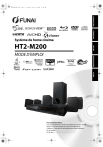
公開リンクが更新されました
あなたのチャットの公開リンクが更新されました。